В нашей стране остались уголки, где сигнал части мобильных сетей оставляет желать лучшего. Если вы по каким-либо причинам будете находится вне зоны покрытия одного из операторов, то лучше заранее сделать переадресацию звонков или СМС на стационарный или другой мобильный телефон. Пользователи смартфонов на OC Android при этом могут столкнуться с трудностями. Разберемся, как включить переадресацию звонков разными способами.
В каких случаях можно использовать переадресацию?
Встроенная возможность переносить вызовы на другой мобильный номер пользуется особой популярностью. Прибегнуть к ней можно в следующих случаях:
- вы забыли телефон дома, но не хотите пропустить важные звонки (в этом случае вам будет доступен только один способ настройки переадресации – через сайт сотового оператора);
- вы поехали в место, где сеть вашего оператора не работает, но есть уверенный прием других;
- вы решили сменить номер телефона, но не хотите потерять важные контакты.
Этой услугой можно пользоваться на постоянной или временной основе. Чтобы при необходимости включать и прекращать пользование этой возможности, необходимо знать, как сделать переадресацию звонков.
Использование системных настроек телефона на базе Android

У операционной системы Android есть несколько версий, поэтому лучше всего привести общий алгоритм, подходящий для самых распространенных вариантов. Если у вас Android 4 версии и ниже, то названия команд могут быть иными, а общий принцип останется тем же.
Для настройки вам понадобятся только стандартные приложения, которые есть на каждом смартфоне. Переадресация звонка на другой номер выполняется по следующей инструкции:
- Запустите приложение «Телефон», с которого вы совершаете звонки. Его иконка всегда выполнена в виде телефонной трубки разных цветов.
- В верхнем правом углу найдите кнопку «Настройки». Она представляет собой три точки, расположенные вертикально либо шестеренку.
- Нажмите на нее, в выпавшем меню найдите сноску «Настройки».
- В следующем списке найдите строку «Аккаунты для звонков».
- Если у вас несколько симкарт, то необходимо нажать на желаемую.
- Затем в списке нужно выбрать пункт «Переадресация».
- Перед вами появится четыре варианта переноса вызовов на другой номер телефона:
- постоянная переадресация звонков (все вызовы будут переносится);
- если номер занят;
- при отсутствии ответа (перенос включается в тот момент, когда должна подключаться голосовая почта);
- если номер недоступен.
- Выберите желаемый вариант, а затем введите номер, на который будет осуществляться перенос звонков. После этого вам останется только нажать кнопку «Включить».
- После того как вы завершите настройку, смартфон передаст данные сотовому оператору. Тот в свою очередь обновит ваши параметры и вы сможете пользоваться возможностью получать звонки на желаемый номер.
Рекомендуем после настройки протестировать возможность переадресации. Это позволит вам убедиться, что измененные параметры применяются верно. Самой частой ошибкой пользователей является неправильный формат номера, на который будет осуществляться переадресация. Его необходимо вводить в федеральном формате, то есть если вы выбрали стационарный телефон, указывайте его вместе с кодом населенного пункта.
В некоторых смартфонах отсутствует строка меню «Аккаунты для звонков». В этом случае вам необходимо будет зайти в дополнительные параметры и найти там пункт «Переадресация вызовов». В нем можно найти разные варианты, нужный вам озаглавливается «Голосовой вызов». Остальные принципы настройки ничем не отличаются от описанных выше. Вам нужно будет также выбрать ситуацию, при которой вы хотите воспользоваться переадресацией, а затем указать номер для получения вызовов.
Как поступить, если в смартфоне не предусмотрена переадресация?
Если вы не смогли разобраться с настройками своего смартфона, то можно воспользоваться помощью специальных приложений. Популярными вариантами являются: Call Blocker, Simple Call Forwarding. Рассмотрим, как использовать приложения на примере последнего.
- Найдите утилиту в Play Market и нажмите кнопку «Установить».
- После завершения установки, откройте приложение, нажав на его иконку.
- Далее настройка происходит буквально в два клика: введите номер, который будет принимать звонки; установите время в секундах (по истечении этого периода будет производится перенос).
- Теперь нажмите на кнопку «Сохранить» и активируйте виджет на рабочем столе. Этот виджет также позволит вам быстро отключить переадресацию, когда она будет не нужна.
Это приложение хорошо тем, что вы можете не вручную вводить номер для переадресации, а выбрать его из списка контактов. Не работает приложение только в том случае, если переадресацию не поддерживает ваш сотовый оператор. С такой ситуацией могут столкнуться пользователи небольших региональных компаний или операторов, которые недавно появились на рынке, но в в большинстве случаев проблем не возникает.
Аналогичные функции предлагают разные приложения. Play Market регулярно пополняется новыми утилитами для переадресации. При выборе приложения смотрите на его рейтинг и отзывы, которые размещены под основной информацией. Но лучше всего найти уже проверенные временем приложения, так как они работают стабильнее. Например, Simple Call Forwarding пользуются уже тысячи владельцев Android. У этого приложения уже устранены критические ошибки, а также оно работает со всеми версиями операционных систем, в том числе и с устаревшими.
Настройка переадресации на уровне сотового оператора с помощью USSD запросов
Если вы не нашли в меню своего смартфона пункт «Переадресация» и не хотите пользоваться приложениями, то необходимо обратиться к сотовому оператору, он поможет вам настроить использование этой услуги. Проще всего сделать переадресацию через официальный сайт оператора. В большинстве случаев ссылка на эту услугу находится на главной странице личного кабинета. Также вы можете настроить перенос звонков на другой телефонный номер через мобильное приложение, которое есть у каждого сотового оператора. У Теле2 переадресация звонков настраивается только посредством USSD-запросов или обращения к оператору напрямую. Возможно, со временем эта опция будет доступна и через личный кабинет.
Для людей, которые не любят пользоваться Интернетом существует возможность настроить переадресацию через USSD-запросы или при помощи звонка. Подробно остановимся на первом варианте, так как он более удобен. Основные операторы России (Мегафон, Теле2, МТС, Билайн) договорились между собой и для удобства абонентов начали использовать одинаковые команды для настройки переадресации.
- **21*номер телефона для переадресации# — включает переадресацию всех вызовов, если вы временно не можете самостоятельно отвечать на звонки;
- *#21# — проверка состояния полной переадресации;
- ##21# — отмена полной переадресации;
- **61*номер телефона** время в секундах# — переадресовывает вызовы при отсутствии ответа, выбирая время в секундах необходимо выставить одно из значений: 5, 10, 15, 20, 25, 30;
- *#61# — проверка состояния услуги;
- ##61# — отмена использования переадресации;
- **62*номер телефона# — включает переадресацию, если вы недоступны;
- *#62# — проверка состояния этого типа переадресации;
- ##62# — прекращение использования этой услуги;
- **67*номер телефона# — включает переадресацию на тот случай, если в момент звонка вы разговариваете с другим собеседником;
- *#67# — проверка состояния подключения этой услуги;
- ##67# — отмена настроенной переадресации;
- ##002# — отключение всех видов переадресаций.
После введения выбранной команды нужно нажать «Ок» или клавишу «Вызов». Услуга доступна только при положительном балансе номера телефона, на который поступают звонки. Это связано с тем, что ее использование влечет за собой небольшие траты.
Сколько стоит перенос звонков на другой номер?
Большинство сотовых операторов не берет абонентскую плату за использование переадресации. Раньше эта услуга использовалась только бизнесменами, поэтому ежедневный взнос за нее был, но сейчас практически на всех тарифных планах она бесплатна. Исключением является лишь переадресация звонков МТС, за которую придется отдать около 30 рублей в месяц.
Однако, будьте готовы к непредвиденным тратам. Несмотря на отсутствие абонентской платы, операторы берут в среднем по 3.5 рубля за переадресацию на городские телефоны. Если у вас современный тарифный план с включенным пакетом минут, они могут расходоваться, так как переадресацию часто засчитывают на исходящий вызов.
Как узнать условия переадресации на вашем тарифном плане?
Ознакомиться с правилами предоставления переноса звонков можно несколькими путями:
- посмотреть на официальном сайте оператора;
- обратиться в абонентский отдел;
- найти в торговом центре или точке продаж оператора стойку информации и взять распечатку данных тарифного плана;
- позвонить оператору на горячую линию.
Легче всего найти нужные сведения на официальном сайте оператора. Вам необходимо для этого ввести в строке поиска (обычно располагается в верхней части окна) слово переадресация и найти сноску на условия ее предоставления.
В абонентском отделе салона оператора вам могут помочь консультанты, они расскажут вам не только об условиях предоставления услуги, но и дадут рекомендации по подключению. В последнее время в салонах уровень подготовки консультантов снизился, поэтому зачастую их слова приходится перепроверять на сайте или на горячей линии. Это связано с увеличением количества продаж телефонов и прочей атрибутики в таких торговых точках, а консультирование абонентов отошло на второй план. Зато тут вы можете найти стойку с полной информацией по вашему тарифу.
У каждого оператора есть собственный бесплатный короткий номер, позвонив на который вы можете решить все проблемы и получить ответы на вопросы. Приведем координаты горячих линий крупнейших операторов РФ:
- Yota – 8800—550—00—07;
- Билайн – 0611 для звонков с мобильного, 8800-700-0611 для звонков с любого телефона;
- МТС – 0890 для звонков с мобильного, 8800-250-8250 для связи с оператором с любого номера;
- Мегафон – 0500 короткий номер для смс-сообщений и звонков с мобильного, 8800-550-0500 для звонков с любых номеров, +79261110500 для звонков из-за границы;
- Теле2 – 611 номер для поддержки клиентов, звонящих с мобильного, 8800-555-0611 для соединения с любого телефона, +74959797611 для звонков из-за границы.
Все эти номера при звонках по России работают абсолютно бесплатно. Соединиться с оператором можно круглосуточно в любой день недели. Иногда ответа приходится ждать 10-15 минут.
Можно ли настроить переадресацию смс-сообщений?
Операторы включили в список своих услуг не только переадресацию звонков, но и перенос на другой номер смс-сообщений. В отличие от стандартной переадресации эта услуга будет платной. Если вы чувствуете в ней необходимость, то необходимо обратиться с своему поставщику связи. Приведем информацию от крупных операторов по поводу переадресации СМС.
МТС
У этого оператора связи есть услуга SMS Pro, которая позволит вам настроить переадресацию сразу на несколько номеров. Подключить ее можно разными способами:
- При помощи USSD-запроса: *111*2320# и клавиша вызова.
- При помощи сообщения на короткий номер 232. Если вы хотите включить услугу, то введите в сообщении команду PER или ON.
- Также можно активировать переадресацию сообщений через личный кабинет на официальном сайте или мобильное приложение от МТС. Тут вы сможете не только подключить услугу, но и настроить номера переадресации, подключить автоматический ответ или архивирование сведений.
Пользование услугой платное. Тарифы регулярно меняются, поэтому лучше заранее уточните их у оператора.
Билайн и Мегафон
Об этих операторах мы напишем вместе, так как на данный момент они не предоставляют услугу переадресации сообщений, но все может изменится в любой момент. Перед тем как расстроиться позвоните оператору, возможно, нужная опция уже появилась в списке услуг.
Теле2
Этот оператор позволяет перенести сообщения на номер любого российского оператора связи. Подключить эту услугу можно только при помощи USSD-запроса *286*1*номер телефона в международном формате для переноса сообщений#. Подтвердить команду нужно клавишей вызова или кнопкой «Ок» (в зависимости от вашей версии Android OC). Плата за услугу не взимается, вы оплачиваете только стоимость отправки сообщений (если у вас пакетный тариф, то число сообщений списывается с него).
Можно ли переадресовать сообщения на свою электронную почту?
Если вы хотите получать сообщения не на другой мобильный телефон, а на свою электронную почту, то необходимо воспользоваться помощью специальных приложений. Одним из лучших является SMS2Gmail. Это приложение позволяет продублировать все полученные сообщения на ваш email. Достаточно лишь ввести нужный адрес и ввести в поле программы ключевое слово, полученное посредством смс-сообщения. Вы будете получать на свою почту не только все сообщения, но и уведомления о входящих звонках.
Теперь вы знаете все способы, которыми может быть выполнена переадресация звонков и смс на телефонах с Android OC. Делитесь полученной информацией с друзьями, задавайте свои вопросы в комментариях.
В нашей стране остались уголки, где сигнал части мобильных сетей оставляет желать лучшего. Если вы по каким-либо причинам будете находится вне зоны покрытия одного из операторов, то лучше заранее сделать переадресацию звонков или СМС на стационарный или другой мобильный телефон. Пользователи смартфонов на OCAndroid при этом могут столкнуться с трудностями. Разберемся, как включить переадресацию звонков разными способами.
Содержание
- В каких случаях можно использовать переадресацию?
- Использование системных настроек телефона на базе Android
- Как поступить, если в смартфоне не предусмотрена переадресация?
- Переадресация с помощью настроек Android
- Переадресация с помощью приложений
- Переадресация с помощью оператора
- Зачем нужна переадресация звонков?
- Настройка переадресации на телефоне
- Настройка с помощью мобильного оператора
- Цена переадресации вызовов
- Варианты переадресации
- Как настроить переадресацию звонков
- Как работает переадресация
- Виды переадресации
- В каких случаях нужна переадресация
- Как подключить
- Как отключить
В каких случаях можно использовать переадресацию?
Встроенная возможность переносить вызовы на другой мобильный номер пользуется особой популярностью. Прибегнуть к ней можно в следующих случаях:
- вы забыли телефон дома, но не хотите пропустить важные звонки (в этом случае вам будет доступен только один способ настройки переадресации – через сайт сотового оператора);
- вы поехали в место, где сеть вашего оператора не работает, но есть уверенный прием других;
- вы решили сменить номер телефона, но не хотите потерять важные контакты.
Этой услугой можно пользоваться на постоянной или временной основе. Чтобы при необходимости включать и прекращать пользование этой возможности, необходимо знать, как сделать переадресацию звонков.
Использование системных настроек телефона на базе Android

У операционной системы Android есть несколько версий, поэтому лучше всего привести общий алгоритм, подходящий для самых распространенных вариантов. Если у вас Android 4 версии и ниже, то названия команд могут быть иными, а общий принцип останется тем же.
Для настройки вам понадобятся только стандартные приложения, которые есть на каждом смартфоне. Переадресация звонка на другой номер выполняется по следующей инструкции:
- Запустите приложение «Телефон», с которого вы совершаете звонки. Его иконка всегда выполнена в виде телефонной трубки разных цветов.
- В верхнем правом углу найдите кнопку «Настройки». Она представляет собой три точки, расположенные вертикально либо шестеренку.
- Нажмите на нее, в выпавшем меню найдите сноску «Настройки».
- В следующем списке найдите строку «Аккаунты для звонков».
- Если у вас несколько симкарт, то необходимо нажать на желаемую.
- Затем в списке нужно выбрать пункт «Переадресация».
- Перед вами появится четыре варианта переноса вызовов на другой номер телефона:
- постоянная переадресация звонков (все вызовы будут переносится);
- если номер занят;
- при отсутствии ответа (перенос включается в тот момент, когда должна подключаться голосовая почта);
- если номер недоступен.
- Выберите желаемый вариант, а затем введите номер, на который будет осуществляться перенос звонков. После этого вам останется только нажать кнопку «Включить».
- После того как вы завершите настройку, смартфон передаст данные сотовому оператору. Тот в свою очередь обновит ваши параметры и вы сможете пользоваться возможностью получать звонки на желаемый номер.
Рекомендуем после настройки протестировать возможность переадресации. Это позволит вам убедиться, что измененные параметры применяются верно. Самой частой ошибкой пользователей является неправильный формат номера, на который будет осуществляться переадресация. Его необходимо вводить в федеральном формате, то есть если вы выбрали стационарный телефон, указывайте его вместе с кодом населенного пункта.
В некоторых смартфонах отсутствует строка меню «Аккаунты для звонков». В этом случае вам необходимо будет зайти в дополнительные параметры и найти там пункт «Переадресация вызовов». В нем можно найти разные варианты, нужный вам озаглавливается «Голосовой вызов». Остальные принципы настройки ничем не отличаются от описанных выше. Вам нужно будет также выбрать ситуацию, при которой вы хотите воспользоваться переадресацией, а затем указать номер для получения вызовов.
Как поступить, если в смартфоне не предусмотрена переадресация?
Если вы не смогли разобраться с настройками своего смартфона, то можно воспользоваться помощью специальных приложений. Популярными вариантами являются: CallBlocker, SimpleCallForwarding. Рассмотрим, как использовать приложения на примере последнего.
- Найдите утилиту в PlayMarket и нажмите кнопку «Установить».
- После завершения установки, откройте приложение, нажав на его иконку.
- Далее настройка происходит буквально в два клика: введите номер, который будет принимать звонки; установите время в секундах (по истечении этого периода будет производится перенос).
- Теперь нажмите на кнопку «Сохранить» и активируйте виджет на рабочем столе. Этот виджет также позволит вам быстро отключить переадресацию, когда она будет не нужна.
Это приложение хорошо тем, что вы можете не вручную вводить номер для переадресации, а выбрать его из списка контактов. Не работает приложение только в том случае, если переадресацию не поддерживает ваш сотовый оператор. С такой ситуацией могут столкнуться пользователи небольших региональных компаний или операторов, которые недавно появились на рынке, но в в большинстве случаев проблем не возникает.
Аналогичные функции предлагают разные приложения. PlayMarket регулярно пополняется новыми утилитами для переадресации. При выборе приложения смотрите на его рейтинг и отзывы, которые размещены под основной информацией. Но лучше всего найти уже проверенные временем приложения, так как они работают стабильнее. Например, Simple Call Forwarding пользуются уже тысячи владельцев Android. У этого приложения уже устранены критические ошибки, а также оно работает со всеми версиями операционных систем, в том числе и с устаревшими.
Настройка переадресации на уровне сотового оператора с помощью USSD запросов
Если вы не нашли в меню своего смартфона пункт «Переадресация» и не хотите пользоваться приложениями, то необходимо обратиться к сотовому оператору, он поможет вам настроить использование этой услуги. Проще всего сделать переадресацию через официальный сайт оператора. В большинстве случаев ссылка на эту услугу находится на главной странице личного кабинета. Также вы можете настроить перенос звонков на другой телефонный номер через мобильное приложение, которое есть у каждого сотового оператора. У Теле2 переадресация звонков настраивается только посредством USSD-запросов или обращения к оператору напрямую. Возможно, со временем эта опция будет доступна и через личный кабинет.
Для людей, которые не любят пользоваться Интернетом существует возможность настроить переадресацию через USSD-запросы или при помощи звонка. Подробно остановимся на первом варианте, так как он более удобен. Основные операторы России (Мегафон, Теле2, МТС, Билайн) договорились между собой и для удобства абонентов начали использовать одинаковые команды для настройки переадресации.
- **21*номер телефона для переадресации# – включает переадресацию всех вызовов, если вы временно не можете самостоятельно отвечать на звонки;
- *#21# – проверка состояния полной переадресации;
- ##21# – отмена полной переадресации;
- **61*номер телефона** время в секундах# – переадресовывает вызовы при отсутствии ответа, выбирая время в секундах необходимо выставить одно из значений: 5, 10, 15, 20, 25, 30;
- *#61# – проверка состояния услуги;
- ##61# – отмена использования переадресации;
- **62*номер телефона# – включает переадресацию, если вы недоступны;
- *#62# – проверка состояния этого типа переадресации;
- ##62# – прекращение использования этой услуги;
- **67*номер телефона# – включает переадресацию на тот случай, если в момент звонка вы разговариваете с другим собеседником;
- *#67# – проверка состояния подключения этой услуги;
- ##67# – отмена настроенной переадресации;
- ##002# – отключение всех видов переадресаций.
После введения выбранной команды нужно нажать «Ок» или клавишу «Вызов». Услуга доступна только при положительном балансе номера телефона, на который поступают звонки. Это связано с тем, что ее использование влечет за собой небольшие траты.
Сколько стоит перенос звонков на другой номер?
Большинство сотовых операторов не берет абонентскую плату за использование переадресации. Раньше эта услуга использовалась только бизнесменами, поэтому ежедневный взнос за нее был, но сейчас практически на всех тарифных планах она бесплатна. Исключением является лишь переадресация звонков МТС, за которую придется отдать около 30 рублей в месяц.
Однако, будьте готовы к непредвиденным тратам. Несмотря на отсутствие абонентской платы, операторы берут в среднем по 3.5 рубля за переадресацию на городские телефоны. Если у вас современный тарифный план с включенным пакетом минут, они могут расходоваться, так как переадресацию часто засчитывают на исходящий вызов.
Как узнать условия переадресации на вашем тарифном плане?
Ознакомиться с правилами предоставления переноса звонков можно несколькими путями:
- посмотреть на официальном сайте оператора;
- обратиться в абонентский отдел;
- найти в торговом центре или точке продаж оператора стойку информации и взять распечатку данных тарифного плана;
- позвонить оператору на горячую линию.
Легче всего найти нужные сведения на официальном сайте оператора. Вам необходимо для этого ввести в строке поиска (обычно располагается в верхней части окна) слово переадресация и найти сноску на условия ее предоставления.
В абонентском отделе салона оператора вам могут помочь консультанты, они расскажут вам не только об условиях предоставления услуги, но и дадут рекомендации по подключению. В последнее время в салонах уровень подготовки консультантов снизился, поэтому зачастую их слова приходится перепроверять на сайте или на горячей линии. Это связано с увеличением количества продаж телефонов и прочей атрибутики в таких торговых точках, а консультирование абонентов отошло на второй план. Зато тут вы можете найти стойку с полной информацией по вашему тарифу.
У каждого оператора есть собственный бесплатный короткий номер, позвонив на который вы можете решить все проблемы и получить ответы на вопросы. Приведем координаты горячих линий крупнейших операторов РФ:
- Yota – 8800–550–00–07;
- Билайн – 0611 для звонков с мобильного, 8800-700-0611 для звонков с любого телефона;
- МТС – 0890 для звонков с мобильного, 8800-250-8250 для связи с оператором с любого номера;
- Мегафон – 0500 короткий номер для смс-сообщений и звонков с мобильного, 8800-550-0500 для звонков с любых номеров, +79261110500 для звонков из-за границы;
- Теле2 – 611 номер для поддержки клиентов, звонящих с мобильного, 8800-555-0611 для соединения с любого телефона, +74959797611 для звонков из-за границы.
Все эти номера при звонках по России работают абсолютно бесплатно. Соединиться с оператором можно круглосуточно в любой день недели. Иногда ответа приходится ждать 10-15 минут.
Можно ли настроить переадресацию смс-сообщений?
Операторы включили в список своих услуг не только переадресацию звонков, но и перенос на другой номер смс-сообщений. В отличие от стандартной переадресации эта услуга будет платной. Если вы чувствуете в ней необходимость, то необходимо обратиться с своему поставщику связи. Приведем информацию от крупных операторов по поводу переадресации СМС.
МТС
У этого оператора связи есть услуга SMSPro, которая позволит вам настроить переадресацию сразу на несколько номеров. Подключить ее можно разными способами:
- При помощи USSD-запроса: *111*2320# и клавиша вызова.
- При помощи сообщения на короткий номер 232. Если вы хотите включить услугу, то введите в сообщении команду PER или ON.
- Также можно активировать переадресацию сообщений через личный кабинет на официальном сайте или мобильное приложение от МТС. Тут вы сможете не только подключить услугу, но и настроить номера переадресации, подключить автоматический ответ или архивирование сведений.
Пользование услугой платное. Тарифы регулярно меняются, поэтому лучше заранее уточните их у оператора.
Билайн и Мегафон
Об этих операторах мы напишем вместе, так как на данный момент они не предоставляют услугу переадресации сообщений, но все может изменится в любой момент. Перед тем как расстроиться позвоните оператору, возможно, нужная опция уже появилась в списке услуг.
Теле2
Этот оператор позволяет перенести сообщения на номер любого российского оператора связи. Подключить эту услугу можно только при помощи USSD-запроса *286*1*номер телефона в международном формате для переноса сообщений#. Подтвердить команду нужно клавишей вызова или кнопкой «Ок» (в зависимости от вашей версии AndroidOC). Плата за услугу не взимается, вы оплачиваете только стоимость отправки сообщений (если у вас пакетный тариф, то число сообщений списывается с него).
Можно ли переадресовать сообщения на свою электронную почту?
Если вы хотите получать сообщения не на другой мобильный телефон, а на свою электронную почту, то необходимо воспользоваться помощью специальных приложений. Одним из лучших является SMS2Gmail. Это приложение позволяет продублировать все полученные сообщения на ваш email. Достаточно лишь ввести нужный адрес и ввести в поле программы ключевое слово, полученное посредством смс-сообщения. Вы будете получать на свою почту не только все сообщения, но и уведомления о входящих звонках.
Теперь вы знаете все способы, которыми может быть выполнена переадресация звонков и смс на телефонах с AndroidOC. Делитесь полученной информацией с друзьями, задавайте свои вопросы в комментариях.
Переадресация с помощью настроек Android
Для того чтобы включить переадресацию звонков с помощью настроек Андроид необходимо воспользоваться приложением «Телефон». Это то приложение, которое вы обычно используете для просмотра пропущенных звонков и набора новых номеров. Запустите данное приложение, нажмите на кнопку с тремя точками и после открытия меню перейти в «Настройки».
В окне настроек вам нужно прейти в раздел «Вызовы».

А потом в подраздел «Переадресация вызовов».

В разделе «Переадресация» вам будет доступно 4 отдельных способа переадресации звонков: «Переадресовывать всегда», «Если номер занят», «Если нет ответа» и «Если номер не доступен».
Вы можете настроить переадресацию звонков любым из этих способов.
Переадресация с помощью приложений
Если вам не хочется копаться в настройках Андроида или же вам нужно часто менять номера, на которые выполняется переадресация, то вы можете воспользоваться сторонними приложениями. В магазине приложений Play Market доступно множество приложений для настройки переадресации звонков.
Например, можно воспользоваться приложением Simple Call Forwarding. Данное приложение позволяет настроить переадресацию и после этого включать или отключать ее с помощью виджета на рабочем столе.
Также есть и другие подобные приложения. Вы можете найти их в Play Market по поисковому запросу «переадресация звонков» или «call forwarding»
Переадресация с помощью оператора
Кроме этого вы можете организовать переадресацию вызовов с Андроид смартфона при помощи услуг мобильного оператора. Это можно сделать через ваш личный кабинет на сайте оператора или с помощью USSD-команд.
Например, у мобильных операторов из так называемой «Большой четверки» (Билайн, Мегафон, МТС и Tele2) за переадресацию отвечают следующие команды:
- Установка переадресации для всех вызовов: **21*номер телефона#
- Проверка: *#21#
- Отмена: ##21#
- Установка переадресации в случае отсутствия ответа: **61*номер телефона**время ожидания (05, 10, 15, 20, 25 или 30 сек)#
- Проверка: *#61#
- Отмена: ##61#
- Установка переадресации в случае недоступности абонента: **62*номер телефона#
- Проверка: *#62#
- Отмена: ##62#
- Установка переадресации в случае занятости номера абонента: **67*номер телефона#
- Проверка: *#67#
- Отмена: ##67#
- Отмена всех ранее установленных переадресаций: ##002#
Но, если у вас другой мобильный оператор, то команды могут отличаться. Узнать USSD-команды для вашего оператора можно на его официальном сайте.
Переадресация вызовов — полезная услуга, которую предоставляют операторы сотовой связи. Она позволяет перенаправлять входящие вызовы на другие номера, принадлежащие пользователю телефона. В зависимости от настроек, услуга может включаться в разных ситуациях — когда мобильное устройство выключено, находится в роуминге или недоступно по другим причинам.
Функция позволяет решить множество проблем с минимальными трудозатратами. Единственной особенностью может стать стоимость услуги. Некоторые операторы подключают переадресацию за дополнительную денежную плату, а другие предоставляют совершено бесплатно.
Зачем нужна переадресация звонков?
Распространенная ситуация, требующая использования переадресации — недоступность мобильного устройства. Телефон может разрядится или повредиться. Обычно звонящий абонент слышит автоматизированное сообщение с просьбой перезвонить позже. Если владелец телефона настроит переадресацию на другой номер, вызов автоматически переправится на стационарный или дополнительный мобильный телефон.
Второй способ использования переадресации — смена номера или сотового оператора. Если в телефонной книге находятся тысячи номеров, рассылать сообщения каждому абоненту об изменении номера будет проблематично. Гораздо проще воспользоваться переадресацией — так звонящие абоненты станут автоматически попадать на новый номер телефона.
Третий вариант применения переадресации — отсутствие ответа. Например, если телефон забыт дома или на работе, вызов через указанное время поступит на другое мобильное устройство. Рекомендуется заблаговременно настроить переадресацию звонков, чтобы звонящие абоненты попадали на другой номер по истечению 20-30 секунд вызова.
Настройка переадресации на телефоне
Пользователь мобильного телефона способен самостоятельно настроить услугу. Нужно открыть настройки смартфона, перейти в системные приложения и выбрать пункт «Телефон». Также можно воспользоваться поиском в настройках по слову «Переадресация».
Далее выберите название мобильного оператора (нужную SIM-карту) и нажмите на пункт «Переадресация вызовов», где будет предложено несколько сценариев использования опции:
- Номер занят;
- Номер недоступен;
- Нет ответа.
Нужно указать дополнительный номер телефона, на который будут перенаправляться звонки, и сохранить изменения. Например, на представленном ниже снимке настроена переадресация на голосовую почту МТС (+79186800861) и второй номер телефона.
Настройка с помощью мобильного оператора
Альтернативный способ настройки подразумевает использование личного кабинета мобильного оператора. Авторизуйтесь на сайте сотовой компании, откройте меню управления лицевым счетом, выберите пункт «Переадресация» и укажите номер, предназначенный для перенаправления вызовов. Если такой возможности нет, можно лично обратиться в салон сотовой связи нужного мобильного оператора.
Цена переадресации вызовов
Стоимость переадресации звонков определяется правилами сотовых операторов. Каждая компания выставляет абонентам собственные условия, но в последнее время эта функция доступна на бесплатной основе. Ознакомиться с подробными тарифными планами можно на официальном сайте конкретного сотового оператора. Также для получения поддержки и справки можно позвонить на горячую линию.
Это удобно, если вы часто путешествуете, находитесь вне зоны доступа или просто не успели оповестить друзей и коллег о смене номера. Перед тем как настроить переадресацию на Андроиде, убедитесь что ваш текущий тарифный план поддерживает данную услугу. Узнать это можно у оператора мобильной связи.
Варианты переадресации
Всего существует несколько вариантов переадресации. Поэтому при необходимости вы можете сделать так, чтобы входящие вызовы перенаправлялись только в определенных случаях. Рассмотрим все доступные варианты:
- всегда — звонки перенаправляются на новый номер постоянно, независимо от доступности линии.
- если абонент занят — звонки переадресовываются только в тех случаях, если текущая линия занята.
- если нет ответа — входящие вызовы перенаправляются только в тех случаях, если абонент не ответил на звонок.
- если номер недоступен — звонки переадресовываются только в тех случаях, если текущий номер находится вне зоны доступа.
При необходимости вы можете включить переадресацию на Андроиде таким образом, чтобы перенаправлять звонки на разные телефонные номера, в зависимости от ситуации.
Как настроить переадресацию звонков
Чтобы перенаправлять входящие вызовы с текущего телефонного номера на другой, выполните следующие действия:
Шаг 1. Запустите системное приложение «Телефон». Как правило, у него иконка в виде синей или зеленой телефонной трубки.
Шаг 2. На главной странице нажмите на значок «Показать больше» (в виде трех точек) и в появившемся списке выберите «Настройки».
Шаг 3. Откроется меню с доступными параметрами. Нажмите на строчку «Аккаунты для звонков».
Шаг 4. Если вы используете смартфон с несколькими SIM-картами, то выберите из списка ту, на которую хотите поставить переадресацию.
Шаг 5. В открывшемся меню нажмите «Переадресация вызовов», а затем выберите пункт «Переадресация аудиовызова».
Шаг 6. Появится меню с доступными параметрами. Выберите нужный вариант переадресации (например, если нет ответа).
Шаг 7. В появившемся окне введите номер, на который нужно перенаправлять звонки и нажмите «Включить».
Шаг 8. Если вы хотите отключить переадресацию, то выберите нужный вариант, а затем в появившемся окне нажмите на кнопку «Выключить».
Теперь вы знаете, как настраивается переадресация на Андроид. После описанных выше действий все входящие звонки будут перенаправляться на указанный телефон. При необходимости вы в любое время можете отключить переадресацию или указать новый номер.
Переадресация вызова представляет собой очень удобную услугу для тех, кому постоянно требуется быть на связи. Это не только обычные пользователи смартфонов, но и интернет-площадки, настраивающие внутреннюю телефонию для приёма звонков от потенциальных клиентов. Рассмотрим все способы настройки переноса входящих звонков на современных гаджетах.
Как работает переадресация
Переадресация — это операция перевода входящего вызова на другой номер или голосовую почту, если абонент не ответил на звонок. Переадресация производится автоматически благодаря встроенным функциям смартфона или подключённым опциям оператора.
Если переадресация внутренняя и вызов уходит, к примеру, на номер того же оператора, оплата взимается в соответствии с установленным тарифным планом. Внешний перевод означает, что услуга оплачивается согласно расценкам компании, предоставившей такую возможность.
Подключение переадресации на телефонах не всегда возможно. Некоторые модели могут не поддерживать эту функции из-за устаревшей аппаратной или программной части. На всех современных смартфонах опция доступна.
Виды переадресации
Переадресация может быть:
- условной — при отсутствии ответа или сигналов «занят», «недоступен» вызов переводится на указанный номер, то есть действует процесс по возникшему условию;
- безусловной — самый простой вариант, при котором абонент выбирает номер для перевода абсолютно всех входящих вызовов (нередко работает для интернет-магазинов и других онлайн-площадок);
- «по нарастающей» — осуществляется на следующей указанный номер после истечения определённого времени, позволяет одновременно совершать несколько вызовов на один телефон;
- на группу номеров — приём исходящего вызова осуществляется на несколько номеров сразу, это значит, что его получает тот, кто успевает ответить первым.
Обычные пользователи подключают условную или безусловную услугу с помощью внутреннего функционала смартфона, приложений или оператора. Переадресация «по нарастающей» и на группу номеров обычно требуется в интернет-магазинах и отделениях фирм и компаний, когда на один телефон поступает множество звонков. Например, служба поддержки интернет-провайдера для абонентов в разных регионах.
В каких случаях нужна переадресация
Услуга требуется не всем. Поскольку опция чаще всего платная, если не устанавливается с помощью функционала смартфона, при её подключении и использовании с мобильного счёта или карточки будут сниматься средства.
Когда нужна услуга:
- на номер поступает много вызовов, и абонент не имеет возможности отвечать на них или читать сообщения в течение дня;
- используется рабочий телефон, который не всегда находится под рукой — переадресация осуществляется на устройство личного пользования;
- речь идёт о настройке телефонии для онлайн-площадок, магазинов, компаний и других представителей малого и среднего бизнеса.
Обычному абоненту достаточно редко требуется переадресация на другой номер или голосовой ящик, где можно оставить сообщение.
Как подключить
Активация функции зависит от того, каким образом пользователь решает подключить её. В случае с мобильными операторами настройкой занимается специалист компании. Но существует ещё несколько способов подключения, включая внутренний функционал телефона и сторонние приложения.
Ниже представлены варианты подключения переадресации для смартфонов, работающих на операционных системах iOS и Android.
Услуги операторов
Все операторы страны предлагают услугу переадресации. Она оплачивается согласно установленным тарифам и нередко предлагается вместе с опцией голосовой почты, на которой звонящий может оставить сообщение для абонента. Стоимость таких услуг зависит от ценовой политики компании, но при использовании стандартной «безусловной» опции обходится недорого.
Подключение услуги осуществляется посредством USSD-команды, через личный кабинет на официальном сайте компании или в любом офисе продаж. Если устройство пользователя позволяет активировать переадресацию, никаких проблем с ней не возникнет.
Переадресация может быть невыгодной в роуминге и при подключении «условных» пакетов. В таком случае абонент платит больше, а тарификация устанавливается в посуточном режиме.
Функции смартфона
Встроенные возможности современных гаджетов допускают использование переадресации на любой из доступных пользователю номеров. Это может быть вторая сим-карта на том же смартфоне или же номер на другом устройстве. Инструкция действий немного отличается в зависимости от производителя — для iOS и Android существуют разные условия.
Переадресация давно разработана на всех «умных» телефонах. Она стала возможной даже на самых ранних версиях операционных систем, за счёт чего использовать её можно без привлечения оператора или установки сторонних приложений.
Опции для iOS
На айфоне функция подключается следующим образом:
- заходим в раздел «Телефон» и нажимаем на «Переадресация»;
- нажимаем на ползунок, чтобы активировать опцию;
- вводим номер телефона, на который необходимо перенаправлять входящие звонки — вызов переадресован указанным образом.
Благодаря новым разработкам компании на последних версиях iOS доступна такая опция, как «Continuity» (пер. с англ. «непрерывность»). Благодаря ей пользователь может объединить все устройства Apple под одной учётной записью — Apple ID. Для этого достаточно авторизоваться с существующим логином и паролем на всех гаджетах и подключить их к Wi-Fi. Ранее для этого требовалась одна сеть, но после выхода iOS 9 ограничение сняли.
Как это работает:
- пользователю поступает вызов на айфон;
- при использовании одного Apple ID входящий вызов отображается на экранах всех подключённых к Wi-Fi гаджетах;
- пользователь отвечает на звонок с необходимого ему устройства.
Как подключить «Continuity»:
- заходим в раздел «Телефон» (Phone) в настройках устройства;
- переходим в подраздел «Вызовы на другие устройства» (Calls on other devices);
- нажимаем на ползунок, чтобы активировать функцию (Allow calls on other devices);
- в блоке «Разрешить вызовы на устройства» (Allow calls on) можно выбрать нужные, иначе переадресация будет совершаться на все в сети Wi-Fi.
Единственный недостаток бесплатной функции — она работает только внутри системы Apple, то есть настроить её для переадресации с iOS на Android не получится.
Переадресация на Android
На Андроид-устройствах все просто. Пользователю доступны настройки для условной и безусловной переадресации. Для её подключения необходимо:
- зайти в настройки в соответствующий раздел (можно вбить слово «переадресация» в поиск, поскольку расположение отличается в зависимости от версии ОС и марки устройства);
- выбрать условный или безусловный пункт и нажать на него;
- ввести номер, на который осуществится перенос вызова и подтвердить операцию, нажав «Включить».
Если опция включена, все входящие звонки будут перенаправлены на указанный номер. Это возможно сделать как на вторую симку, вставленную в устройство, так и другой на сотовый телефон.
Сторонние приложения
Большинство приложений, доступных на данный момент в интернет-магазинах для Android и iOS, не справляются с поставленными задачами и работают с серьёзными программными сбоями. Поскольку все они точно повторяют внутренний функционал современных смартфонов, использовать их смысла нет.
Как отключить
Отключение переадресации производится вручную. Для отключения переадресации нужно деактивировать функцию через настройки смартфона (снова нажать на ползунок) или же запросить операцию у оператора одним из доступных способов. После этого любые вызовы будут поступать на основную сим-карту, вставленную в смартфон.
Опция доступна не только для городских телефонов, но и для современных смартфонов, настроить которые можно самостоятельно без привлечения операторов связи и установки различных приложений. Эта функция реализована на большинстве устройств, способных совершать и принимать звонки.
Используемые источники:
- https://smartbobr.ru/poleznosti/sdelat-pereadresatsiyu/
- https://smartphonus.com/как-включить-переадресацию-звонков-н/
- https://androidlime.ru/call-forwarding-on-the-phone
- https://setphone.ru/rukovodstva/kak-vklyuchit-pereadresatsiyu-zvonkov-na-android/
- https://kakoperator.ru/lifehacks/pereadresatsiya-vyzovov-dlya-mobilnyh-telefonov
Что такое переадресация вызова и зачем она нужна
Эта услуга позволяет переводить поступающие на мобильный телефон вызовы на любой другой мобильный или городской номер, неважно, в каком городе и даже стране вы находитесь.
Зачем переводить звонки
Бывают ситуации, в которых вы хотели бы ответить на звонок, но не можете. Например, вы находитесь вне зоны доступа сети, ваш аппарат выключен или вы уже разговариваете в этот момент по телефону. Кстати, случай, когда вы случайно оставили телефон на рабочем столе и уехали по делам, тоже подходит.
Как не упустить важный звонок, если нет другого номера
Вы можете переадресовать вызов на голосовую почту и прослушать оставленные вам сообщения, когда будет возможность воспользоваться вашим обычным номером.
Как подключить услугу
Способов подключить сервис, как это часто бывает, несколько. Можно воспользоваться Личным кабинетом на сайте МТС либо ввести в режиме набора номера на телефоне команду *111*40# и кнопку вызова. В любом случае, в результате придет SMS с информацией о добавлении услуги. Обратите внимание: услуга, будучи просто подключённой, никак не изменит то, как будут обрабатываться входящие звонки. Для того, чтобы переадресация заработала, нужно её настроить, включив тот или иной вариант переадресации.
Как настроить вид переадресации
Если вы подключали услугу через Личный кабинет, задержитесь там ещё немного и задайте условия переадресации. Для этого нужно указать ситуацию, при которой звонок будет переводится, и прописать номер, на который будет переведен вызов при выполнении условия. Таким номером может быть и номер голосовой почты. Для условия «нет ответа» можно задать таймер, через какое время звонок будет переведен на другой номер, — от 5 до 30 секунд.
Обращаем внимание на важный нюанс: номер для переадресации должен быть указан в международном формате, например, для России — +7 ХХХ ХХХ ХХ ХХ, где 7 — международный код страны.
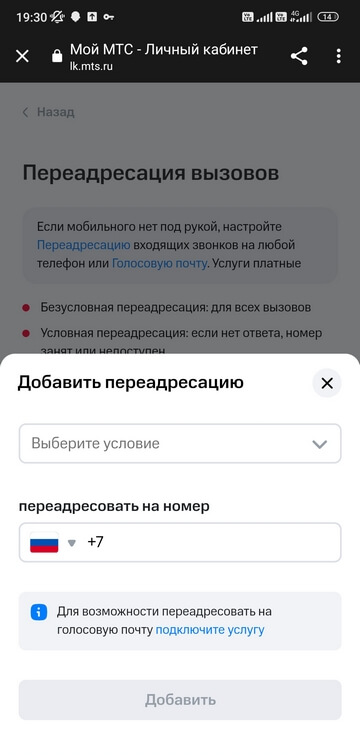
Если номер, на котором вы включаете переадресацию, у вас под рукой, то настроить переадресацию можно с помощью команд, вводимых в режиме набора номера (любая их них подтверждаются кнопкой вызова):
- Все звонки (безусловная переадресация): **21*номер телефона#
- Если телефон занят: **67*номер телефона#
- Если телефон выключен или вне зоны покрытия: **62*номер телефона#
- Если вы не ответили на звонок: **61*номер телефона#
Как оплачивается переадресация — общее
Если переадресованных вызовов не было, вы не платите ничего. Если были, то переадресованные вызовы оплачиваются поминутно. Кроме того, каждый день, в который вы хотя бы раз воспользуетесь переадресацией, с вашего счёта спишется 3 рубля — эта плата именно за день, а не каждый звонок. Кроме того, оплачивается каждая минута переадресованного вызова — в разных случаях по-разному.
Как понять, сколько стоит минута переадресованного вызова
Тот, кто звонит, платит как обычно, по своему тарифу. Тут всё просто.
С настроившим переадресацию абонентом есть варианты. Если вы настроили переадресацию с условием (коды 61, 62, 67 из списка команд выше), то стоимость звонка складывается из двух частей.
Первая: стоимость входящего звонка на номер, на котором настроена переадресация. Если вы находитесь в домашнем регионе или путешествуете по России, входящие ничего не стоят, а значит, эта составляющая стоимости переадресованного вызова нулевая. Если телефон, на котором настроена переадресация, в международном роуминге, звонок тарифицируется как входящий за границей.
Вторая: стоимость исходящего звонка с номера, на котором установлена переадресация, на номер переадресации. Эта стоимость зависит от того, на какой номер настроена переадресация: принадлежит ли он вашему домашнему региону, другому городу или даже стране.
Стоимость минуты будет такая же, как при звонке с номера, где настроена переадресация, на номер, на который переводятся вызовы. Например, это может быть звонок по домашнему региону, если оба номера принадлежат ему. И тогда минуты могут списываться из подключенного пакета для разговоров. Но может быть и международный вызов, если телефон с настроенной переадресацией находится за рубежом, а номер для переадресации в домашннем регионе. То же самое будет, если первый номер дома, а за границей — второй.

С безусловной переадресацией (код 21 из списка команд выше) всё проще. Стоимость переадресованного вызова равна стоимости исходящего звонка из вашего домашнего региона на номер, который указан для переадресации.
Ещё раз напоминаем, что в любом случае оплачивается каждая минута переадресованного вызова.
Переадресация помогает вести бизнес и принимать большое количество звонков на разные SIM-карты. Благодаря этой функции, любой смартфон Honor, Meizu, Xiaomi или другой сможет принимать звонки с разных номеров. В отношении коммерческого использования, владельцы карточек перенаправляют все звонки на специальную телефонию, поддерживающую многоканальную связь. Пользователь может звонить на номера в пределах своей сети, не тратя минуты и деньги, а попадать к одному и тому же человеку или организации. Более подробно о том, что такое переадресация вызовов на телефоне, расскажем в статье.
Что такое переадресация звонка?
Каждый активный пользователь должен знать, что значит включена переадресация вызова, когда звонишь – это перевод звонка с одного номера телефона на другой. Звоня на один номер на сайте, пользователь, абсолютно не догадываясь об этом, попадает на номер call-центра, который может быть расположен даже в другой стране.
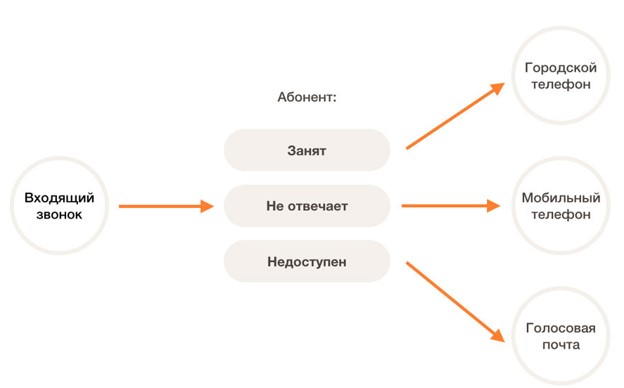
Есть еще один полезный термин, а именно включена условная переадресация вызова – это значит, что перевод на другой номер происходит при определенных условиях. К примеру, если абонент занят, звонок будет перенаправлен на городской телефон. Если стоит режим «Недоступен», что при условной переадресации вызовов значит режим «Не беспокоить», можем настроить перевод на голосовую почту.
Предлагаем кратко рассмотреть, какая бывает переадресация входящих вызовов:
- Безусловная – происходит всегда, независимо от каких-либо ситуаций.
- По приоритету или занятости. Переадресация если недоступен срабатывает, если главный номер занят, звонок переводится на следующий в очередь.
- Переадресация на группу контактов. Принимает его первый поднявший трубку.
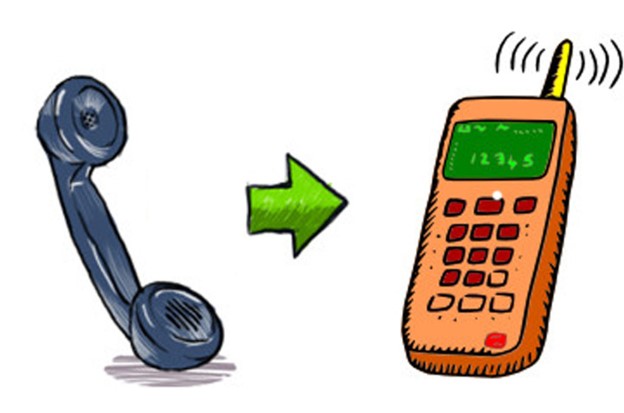
Каждый предприниматель и обычный человек сам решает, для чего ему нужна переадресация в мобильном телефоне, но в основном – для организации приема звонков. Это позволяет распределить общее количество звонков между членами команды или предотвратить риск пропущения вызовов.
Как сделать переадресацию звонков на другой номер?
Есть несколько способов, как можем сделать переадресацию на Android: через настройки телефона или при помощи оператора. Рассмотрим оба варианта.
Как установить переадресацию на Android:
- Открываем «Настройки» переходим в раздел «Приложения».
- Жмем на пункт «Системные приложения» и выбираем «Телефон».
- Нажимаем на элемент «Переадресация вызовов».
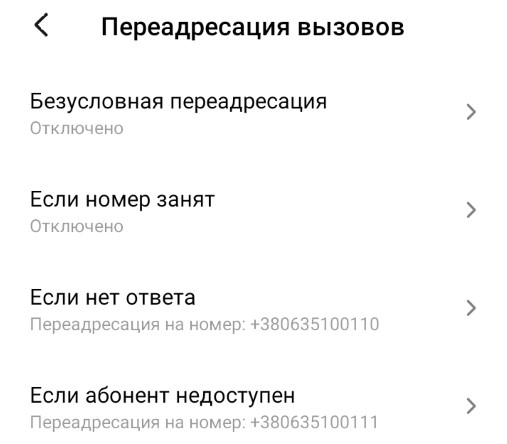
- Выбираем тип переадресации, вводим номер и касаемся кнопки «Включить».
Важно! В разных операционных системах и оболочках путь может отличаться, элемент также может быть размещен в разделе «Настройки» в пункте «Мобильные сети» или подобном.
Как переадресовать входящий звонок на другой номер через оператора:
- Звоним оператору мобильной связи: Мегафон — 8-800-550-05-55, Билайн — 8-495-974-88-88.
- Выбираем из меню «Услуги» или переключаемся на оператора и устно просим включить переадресацию.
- Оговариваем ее тип, стоимость и номер телефона для переключения.
- Готово.

Так как работает переадресация звонков в автономном режиме, включить услугу можем и на сайте мобильного оператора. Достаточно открыть учетную запись на официальном сайте, выбрать услугу, ввести необходимые данные и подтвердить действие кнопкой «Сохранить».
Как отменить переадресацию?
Перед тем, как отключить условную переадресацию вызовов, следует разобраться со способом ее активации. Самый простой способ – воспользоваться сайтом оператора или позвонить в техническую поддержку и спросить об этом. Следующий метод, как отключить переадресацию на телефоне Samsung – открыть контактную книгу, нажать на три точки в правом верхнем углу, выбрать «Настройки» и перейти в тематический раздел. Остается только отключить ненужные варианты переадресации, установив их в выключенное положение.
Как домашний телефон перевести на мобильный и наоборот?
Так как переадресовать звонок с городского на мобильный перечисленными методами не получится, рассмотрим процедуру более детально:
- Нажимаем на кнопку звонка и вводим *72.
- Указываем номер мобильного телефона.
- Ставим решетку.
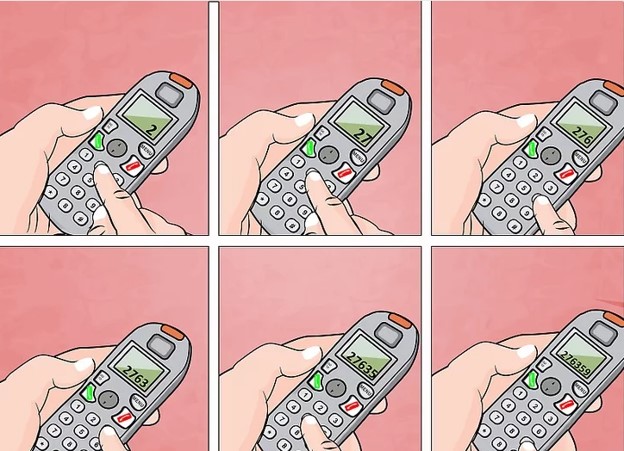
Если это не сработает, придется обратиться в телефонную компанию и заключить договор на эту услугу.
Полезно! С мобильного телефона на домашний преадресовать вызовы можем теми же способами, что были указаны выше.
Как узнать на какой номер идет переадресация?
К сожалению, такими сведениями располагает только оператор, но он вряд ли ими поделится, по крайней мере без судебного постановления. Самостоятельно определить реальный номер телефона обычно невозможно.
Перечисленных сведений о переадресации достаточно для ее включения, настройки и выключения. Мы в достаточной мере разобрали особенности функции и сферу ее использования, но если остались вопросы, задавайте их в комментариях.

Задать вопрос
Как сделать переадресацию для определенного номера
Как поставить переадресацию на телефоне на определенный номер

Пользователи смартфонов иногда сталкиваются с необходимостью настроить переадресацию вызовов на определенный номер. Вариантов, когда этом может пригодиться, несколько:
- Вы меняете номер телефона и на некоторое время ему необходимо перенаправить звонки со старого номера на новый;
- Вы находитесь вне зоны доступа одного оператора, но вам доступна связь через другого;
- Вы уехали в командировку, взяли с собой корпоративный телефон, но свой забыли дома;
- Вы потеряли свой телефон.
В каждом из этих случаев вы останетесь на связи, если будете знать, как поставить переадресацию на телефоне. Перенаправить входящие звонки можно самостоятельно, через настройки телефона, либо воспользоваться услугой, которую предоставляют операторы сотовой связи.
Кстати, если вы хотите узнать, как найти потерянный телефон Андроид, прочитать об этом можно в нашем материале.
Самостоятельная настройка переадресации звонков
Самый просто способ сделать переадресацию звонков на определенный мобильный номер – воспользоваться настройками в своем телефоне. Рассмотрим пошаговые действия на примере шестой версии Андроида:
- Пройдите в настройки смартфона;
- Нажмите на иконку Телефон;
- В правом верхнем углу нажмите на выпадающее меню;
- Зайдите в настройки контактов;
- Выберете настройки SIM и своего оператора;
- Нажмите на пункт «Переадресация вызовов».
В данном меню вам будут доступны 4 пункта. В первую очередь, включаем функцию переадресации. Далее нужно указать номер, на который будут перенаправляться звонки в трех случаях:
- Номер занят;
- Нет ответа;
- Номер недоступен.
Обратите внимание, чтобы номер, на который вы будете направлять звонки, был актуальным и к нему всегда был доступ.






Услуги сотовых операторов
Теперь перейдем к тому, как поставить переадресацию на определенный номер через мобильного оператора. У каждого поставщика услуг сотовой связи существует услуга перенаправления входящих вызовов. Подключается сервис примерно по одному шаблону, однако стоимость и дополнительные условия могут различаться.
Если не хочется возиться с настройками телефона, можно воспользоваться услугой «Переадресация», которую предоставляют операторы сотовой связи Билайн, МТС, Мегафон и Теле2. Подключение услуги у всех операторов строится по одной и той же схеме. Различаться будет лишь стоимость сервиса.
Чтобы узнать, как поставить переадресацию на определенный номер через службу техподдержки, наберите номер:
Также у Билайн и МТС услугу переадресации можно подключить и настроить в личном кабинете на официальном сайте.
К примеру, рассмотрим, как поставить переадресацию через личный кабинет Билайна:
- Зайдите на сайт http://my.beeline.ru/
- Найдите услугу переадресации в списке сервисов или через поиск
- Нажмите на кнопку «Подключить»
Здесь же можно точно настроить работу сервиса в случае, если номер не отвечает, занят или недоступен.
Все сотовые операторы «Большой четверки» используют для подключения и управления сервисом переадресации специальные USSD-команды
- Подключение услуги: *110*031# вызов
- Перенаправление всех входящих: **21*номер телефона# вызов
- Если номер не отвечает: **61*номер телефона**время# вызов. Время, после которого звонок будет перенаправлен, нужно указать в секундах, например, 10, 20 или 30.
- Если номер занят: **67*номер телефона# вызов.
- Если номер недоступен: **62*номер телефона# вызов.
Для отключения услуги наберите команду ##002# вызов. Также есть несколько команд для отключения отдельных функций услуги:
- Отменить переадресацию всех звонков — ##21#
- Отменить перенаправление непринятых вызовов — ##61#
- Отменить переадресацию на занятый номер — ##67#
- Отменить переадресацию на недоступный номер — ##62#
Кстати, у Теле2 есть еще и услуга перенаправления СМС. Правда, она действует не во всех регионах России. Чтобы подключить сервис переадресации текстовых сообщений, нужно набрать команду *286*1*номер телефона в формате+7-ХХХ-ХХХ-ХХ-ХХ# и нажать на вызов.
Использования услуги перенаправления звонков у каждого оператора будет отличаться лишь стоимостью подключения и использования.
Билайн: бесплатное подключение, отсутствует абонентская плата, перевод звонка на номер Билайн бесплатный. Если входящий вызов переносится на номер другого оператора, на стационарный телефон или на номер в роуминге, оплата рассчитывается по тарифу.
МТС: бесплатное подключение, абонентская плата – 0 рублей. Стоимость переадресованного вызова зависит от тарифного плана.
Мегафон: платы за подключение и пользование нет. За перевод звонка на мобильные и городские номера оператор возьмет 2,5 рубля за минуту разговора. Прочие звонки рассчитываются по тарифу.
Теле2: Бесплатное подключение и использование. Каждый перенаправленный звонок оплачивает по тарифу.
Какой бы способ подключения переадресации вы не выбрали, главное, чтобы у вас в руках находился надежный и мощный мобильный гаджет. Мы рекомендуем обратить внимание на смартфоны британской компании Fly.
Почему Fly
С 2003 года компания Fly производит доступные и качественные гаджеты, отвечающие всем актуальным запросам пользователей. Отличное качество изображения на дисплее, мощный процессор, емкий аккумулятор, камеры, с помощью которых можно делать свои лучшие снимки – все это пользователь найдет в каждом смартфоне от Fly.
Одним из лучших смартфонов от британского бренда за последние несколько месяцев по праву можно считать Fly Cirrus 9. В данной модели инженеры компании Fly воплотили все современные тенденции мобильных технологий. На большом 5,5-дюймовом IPS HD экране отображаются естественные и насыщенные цвета. 4-ядерный процессор с частотой 1,25 ГГц моментально справится с любой задачей, от запуска приложения до загрузки и проигрывания объемных видеозаписей.

За стабильную автономную работу в течение всего дня при различных нагрузках отвечает емкий аккумулятор на 2800 мАч. Вы не останетесь в самый неподходящий момент с разряженным смартфоном в руках, даже если на несколько часов активируете модуль LTE 4G.
Если вас заинтересовала данная модель, приобрести его можно, не отходя от монитора с помощью фирменного онлайн-магазина Fly.
Теперь вы знаете, не только как поставить переадресацию на номер, но и на каком смартфоне это можно осуществить. Выбирайте самый удобный для вас способ, а нам остается только пожелать вам всегда оставаться на связи.
Если вы нашли ошибку, пожалуйста, выделите фрагмент текста и нажмите Ctrl+Enter.
WhiteSMS
 Сегодня существует огромное количество способов, которые помогут подключить анонимный контроль любого телефона, независимо от его марки, модели и года выпуска, а также предустановленной операционной системы — Android или iOS (iPhone). Инструкция пошаговых действий будет примерно одинаковая.
Сегодня существует огромное количество способов, которые помогут подключить анонимный контроль любого телефона, независимо от его марки, модели и года выпуска, а также предустановленной операционной системы — Android или iOS (iPhone). Инструкция пошаговых действий будет примерно одинаковая.
В этой познавательной статье мы рассмотрим, как сделать переадресацию на другой номер, переслать текстовое сообщение на электронную почту, проверить звонки чужого номера удалено.
Что такое переадресация
Переадресация входящих звонков — удобная функция для многих абонентов, которая позволяет всегда, независимо от обстоятельств, дозвониться до человека, даже если тот занят, недоступен или просто не может ответить.
Принцип работы простой: любой звонок, поступивший на ваш телефон перенаправляется на другой номер, который вы укажите. Официально вы можете подключить только свою сим-карту, потому что при активации услуги требуется подтверждение того, что вы владелец. Однако, есть методы позволяющие отслеживать разговоры чужих номеров совершенно анонимно.
Услуга полезна в таких случаях:
- вы забыли телефон дома, но на работе необходимо получать звонки;
- вы находитесь в месте, где не работает сеть вашего оператора, но зато работают другие;
- при переходе с одного номера на другой или смене модели телефона, вы хотите временно поставить переадресацию со старого номера на новый.

Разновидности переадресации вызовов и смс сообщений
Прежде чем, активировать услугу, вам надо принять решение о том, какой вид переадресации вам подходит.
Безусловная по неответу, по недоступности и по занятости. Безусловная переадресация работает постоянно и абсолютно все звонки будут перенаправляться.
- Переадресация по неответу будет запускаться, если в течение определенного времени вы не взяли трубку. Этот промежуток вы настраиваете самостоятельно от 5 до 30 секунд.
- Переадресация по недоступности. Осуществляется, когда мобильный телефон будет вне доступа сети или отключен.
- Переадресация при занятой линии, выполняется тогда, когда первый номер будет занят и звонок будет переведен на другой номер.
Условная переадресация — запускает «голосовое приветствие», где автоответчик предлагает перейти в тональный режим, в котором надо ввести определенную комбинацию цифр, позволяющую соединиться и дозвониться до абонента.
Помните, что за переадресованный звонок будете платить вы, и его стоимость будет равна цене обычного звонка по вашему тарифному плану, хотя пользование услугой переадресации бесплатно. При обращении в клиентский центр, оператор может взимать дополнительную плату за установку переадресации. Например, в МТС это стоит 30 рублей.
Как установить переадресацию звонков на другой номер
Для того, что все входящие вызовы перенаправлялись с одного мобильного номера на другой, вам надо воспользоваться:
1. Меню телефона или при помощи специальных кодов
2. Обратиться в абонентскую службу
3. Личный кабинет сотового оператора.
4. В нашем сервисе
Самый доступный способ включить переадресацию через настройки телефона. Ниже инструкция для Android и iOS. Работает через любого Российского оператора — МТС, Билайн, Мегафон, Теле2 или Yota
Включение переадресации на iOS:
зайдите в «Настройки» -> «Телефон» -> «Переадресация».
Включение переадресации на Android:
откройте в приложении «Телефон» -> «Настройки» -> «Вызовы» -> «Переадресация вызовов»
Аналогично можно включить переадресацию через USSD запрос:
**21*номер телефона для переадресации# и кнопка вызова.
21 – это код безусловной переадресации, при которой будут переводиться все звонки без исключения.
67 – это команда для переадресации, если ваш телефон занят, т.е вы разговариваете с человеком на линии.
62 – поставится переадресация, если телефон потерял связь с вышкой и находится вне зоны действия сети, либо вовсе выключен.
61 – включится переадресация, если вы не отвечаете на звонок по предыдущему номеру.
##002# — отмена всех установленных переадресаций.
Если у вас нет доступа к телефону, с которого требуется установить переадресацию, позвоните в абонентскую службу оператора. Диспетчер подключит вам ее на любой номер. Естественно только после того, как вы подтвердите свою личность, продиктовав свои паспортные данные, указанные в договоре с оператором.
Установка переадресации отображается специальным значком в статусной строке:

Как подключить переадресацию чужого номера
Как вы уже поняли, настроить самостоятельно можно только переадресацию своих разговоров. Для того, чтобы подключить чужой номер, надо иметь к нему доступ, однако, в этом случае, действуя через телефон, скорее всего, вас заметят! Ведь, если настроено дублирование звонков, то стоит специальный значок и владелец вас легко разоблачит.
Чтобы не возникало неприятных ситуаций, предлагаем заказать услугу по анонимной переадресации смс и звонков на любой мобильный номер в нашем сервисе. Так вы сможете ежедневно получать отчеты по чужим разговором.
Как работает дублирование чужих СМС сообщений
Если приходит входящее сообщение на нужный номер, то оно в режиме реального времени пересылается на ваш телефон с текстом, работает автоматически, как обычная пересылка писем на электронной почте.
Вся наша деятельность осуществляется через сервер сотовой компании. Мы никак не контактируем с абонентским номером и делаем настройку исключительно через мобильный сервер, поэтому человек ничего не заметит, никаких оповещений и значков не будет.
Как происходит дублирование звонков по чужому номеру
Если мы сделаем синхронизацию двух номеров, пусть для примера, один будет принадлежать жене, другой мужу. Если будет входящий звонок на первом телефоне и он тут же перенаправится на чужой, тогда его получит только второй телефон. Поэтому, такую синхронизацию мы не рекомендуем делать, поскольку совершенно все звонки будут пересылаться на ваш номер. Абонент явно заметит подвох и скорее всего сменит симкарту, как нерабочую.
Поэтому, мы делаем отложенную переадресацию, т.е. вам на электронную почту раз в сутки приходит отчет со всеми номерами, с которыми общался абонент. Эта функция полностью скрыта и незаметна, кроме того, человек не будет знать, что его номер поставлен на дублирование. Вы же в свою очередь, будете осуществлять анонимный контроль другого абонента.
Как поставить переадресацию
05.06.2017 23:25:00
Многие пользователи слышали о такой услуге, как переадресация вызовов, но не все знают, как ее настраивать. При этом существует множество ситуаций, когда данная функция оказывается крайне полезной. Вот самые распространенные примеры:
- После смены номера телефона нужно перенаправлять звонки со старого номера на новый.
- Пользователь находится вне зоны обслуживания оператора, так что переадресация поможет направить звонок на доступный номер.
- Пользователь отправился в служебную поездку, взял с собой телефон с корпоративной сим-картой, но личную «трубку» оставил дома.
- Телефон потерялся или сломался.
- Пользователь уехал в отпуск за границу. В это время все звонки будут перенаправляться на туристическую сим-карту или симку местного оператора.
В любом случае, крайне важно знать, как поставить переадресацию на телефоне. Чтобы перенаправить входящие звонки, можно либо покопаться в настройках телефона, либо воспользоваться сервисом от оператора сотовой связи.

Как самостоятельно настроить переадресацию звонков
Довольно простой способ перевести звонки на другой номер — выставить определенные настройки в меню Андроид. Для того чтобы запустить данную функцию в шестой версии операционной системы, нужно выполнить следующее:
- Открыть настройки
- Нажать на иконку телефона
- Открыть выпадющее меню
- Выбрать настройки контактов
- Перейти в настройки сим-карты
- Нажать «Переадресация вызовов»
После включения переадресации необходимо указать номер, на который будут переводиться вызовы и выбрать один из трех вариантов:
- Номер занят
- Нет ответа
- Номер недоступен
Как подключить переадресацию с помощью оператора сотовой связи
Перед тем, как поставить переадресацию на определенный номер через мобильного оператора, важно помнить, что каждый поставщик сотовой связи устанавливает свои условия и стоимость сервиса.
Услугу «Переадресация» предоставляют операторы сотовой связи Билайн, МТС, Мегафон и Теле2. Алгоритм действий у всей четверки будет практически аналогичным.
Чтобы узнать, как поставить переадресацию на другой номер через службу техподдержки, наберите номер:
Абоненты данных операторов могут также подключить услугу в личном кабинете на сайте.
Рассмотрим, как поставить переадресацию на официальной странице Билайна:
- Зайти на сайт http://my.beeline.ru/
- В поиске или в списке сервисов найти услугу «Переадресация»
- Нажать «Подключить»
Все операторы мобильной связи используют USSD-команды для подключения и настройки переадресации:
- Подключить: *110*031# вызов
- Перенаправить все входящие: **21*номер телефона# вызов
- Номер не отвечает: **61*номер телефона**время# вызов. Указать в секундах время, после которого будет перенаправлен вызов.
- Номер занят: **67*номер телефона# вызов.
- Номер недоступен: **62*номер телефона# вызов.
- Отключение услуги: ##002# вызов.
- Отменить переадресацию всех звонков — ##21#
- Отменить перенаправление непринятых вызовов — ##61#
- Отменить переадресацию на занятый номер — ##67#
- Отменить переадресацию на недоступный номер — ##62#
Оператор Tele2 предоставляет услугу переадресации СМС-сообщений, которая пока работает лишь в некоторых регионах России. Для подключения данной услуги наберите *286*1*номер телефона в формате+7-ХХХ-ХХХ-ХХ-ХХ# и нажмите на вызов.
Как различаются условия и стоимость услуги переадресации у сотовых операторов, можно посмотреть в нашей таблице:
Теперь вам не составит труда перевести звонок на другой номер. А вы часто пользуетесь данной функцией в телефоне? Расскажите об этом в комментариях к данной статье.
Переадресация: Управление сценариями переадресации с отслеживаемых номеров
Возможности настройки сценария переадресации
Из этого списка часть сценариев можно настраивать и редактировать самостоятельно в новом интерфейсе настроек телефонии (см. далее), а часть доступна только для применения – настройка и редактирование осуществляется технической поддержкой Calltouch (подробности ниже).
Важно: Если вы используете номера в коде 800, значит у вас уже есть какой-либо другой конечный пункт для настройки переадресации: городской или мобильный номер, SIP trunk. Поэтому целесообразно настраивать переадресацию в обход номера 800 – сразу туда, где вы будете принимать звонки. Обратитесь в техническую поддержку оператора, который предоставил вам номер 800, чтобы узнать на какую конечную точку он настроен.
Важно: При использовании группы номеров, на каждом номере нужно обязательно отключить голосовую почту, автоответчик, удержание вызова, вторую линию и другие подобные функции. Иначе звонок не переключится на следующий номер переадресации, т.к. будет отвечен роботом голосовой почты, автоответчика.
Важно: При использовании голосового меню на вашей стороне, настройки добавочных зависят только от возможностей вашей АТС.
Важно: При использовании голосового меню на стороне Calltouch, все настраиваемые на нашей стороне добавочные должны быть одинаковой длины: либо все 2-х значные, либо всех 3-х значные, либо все 4-х значные и т.д. Использовать добавочные разной длины, например 1-о значные вместе с 2-х или 3-х значными, технически не реализуемо на стороне нашей АТС.
Управление сценариями переадресации
На данной табе отображается список сценариев переадресации, как используемых на номерах, так и не используемых. Существующие сценарии можно использовать при подключении новых пулов или при редактировании существующих пулов. Сценарии, которые не закреплены за номерами, можно удалить.
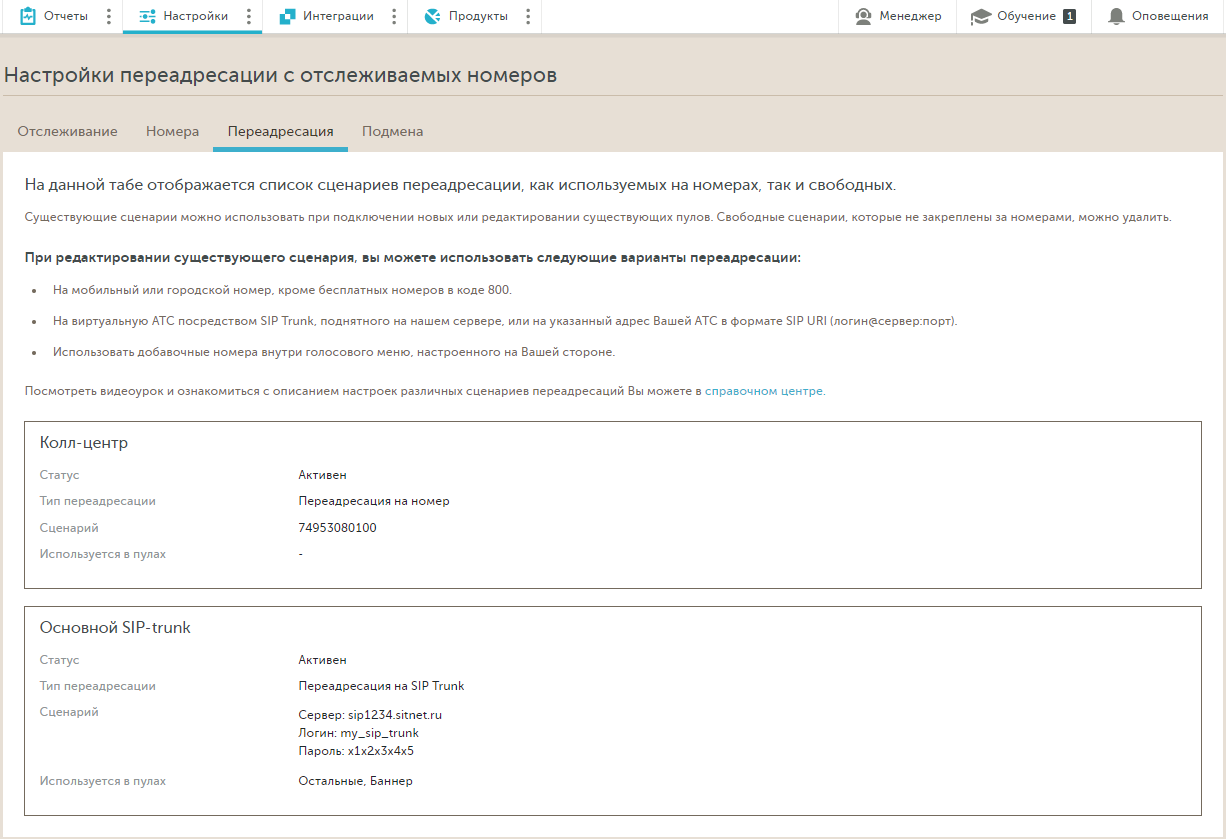
Для редактирования сценария переадресации наведите на него курсором и кликните на кнопку «Редактировать». Настройки при редактировании сценария полностью совпадают с настройками при добавлении нового пула на шаге 3 – создание и настройка сценария переадресации.
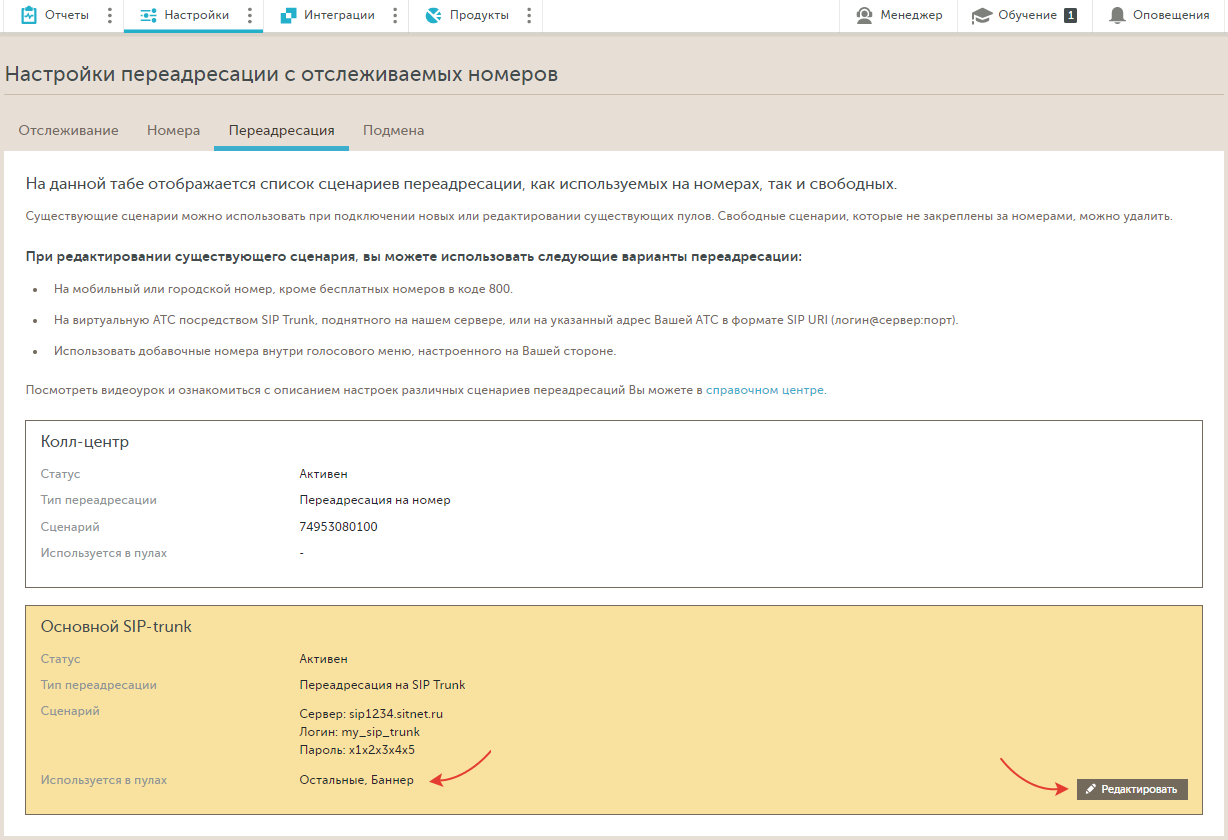
Важно: Редактировать существующий сценарий можно только в рамках уже заданного типа сценария.
Для удаления сценария переадресации наведите на него курсор и кликните соответствующую кнопку. Сценарий можно удалить только, если он не используется ни в одном пуле.
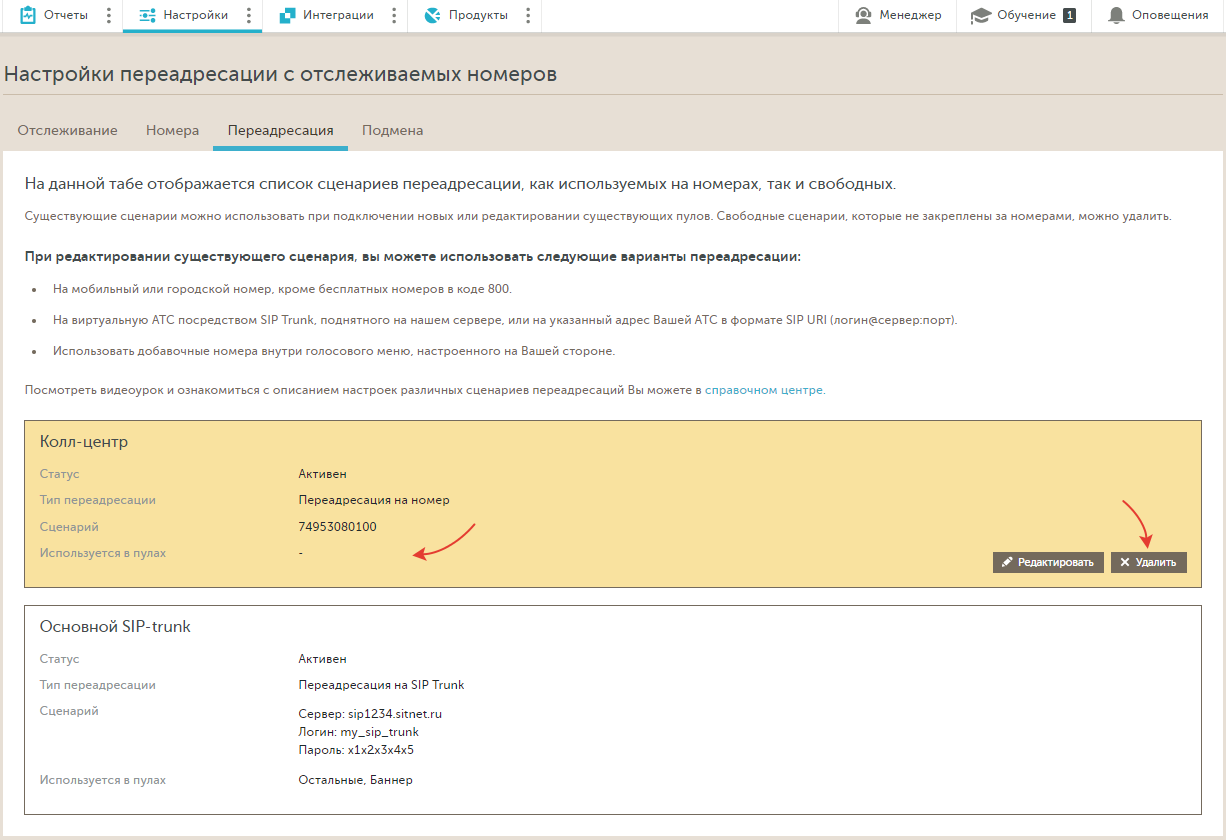
Создание в ЛК нового сценария переадресации
Добавить новый сценарий можно по соответствующей кнопке на табе Переадресация:
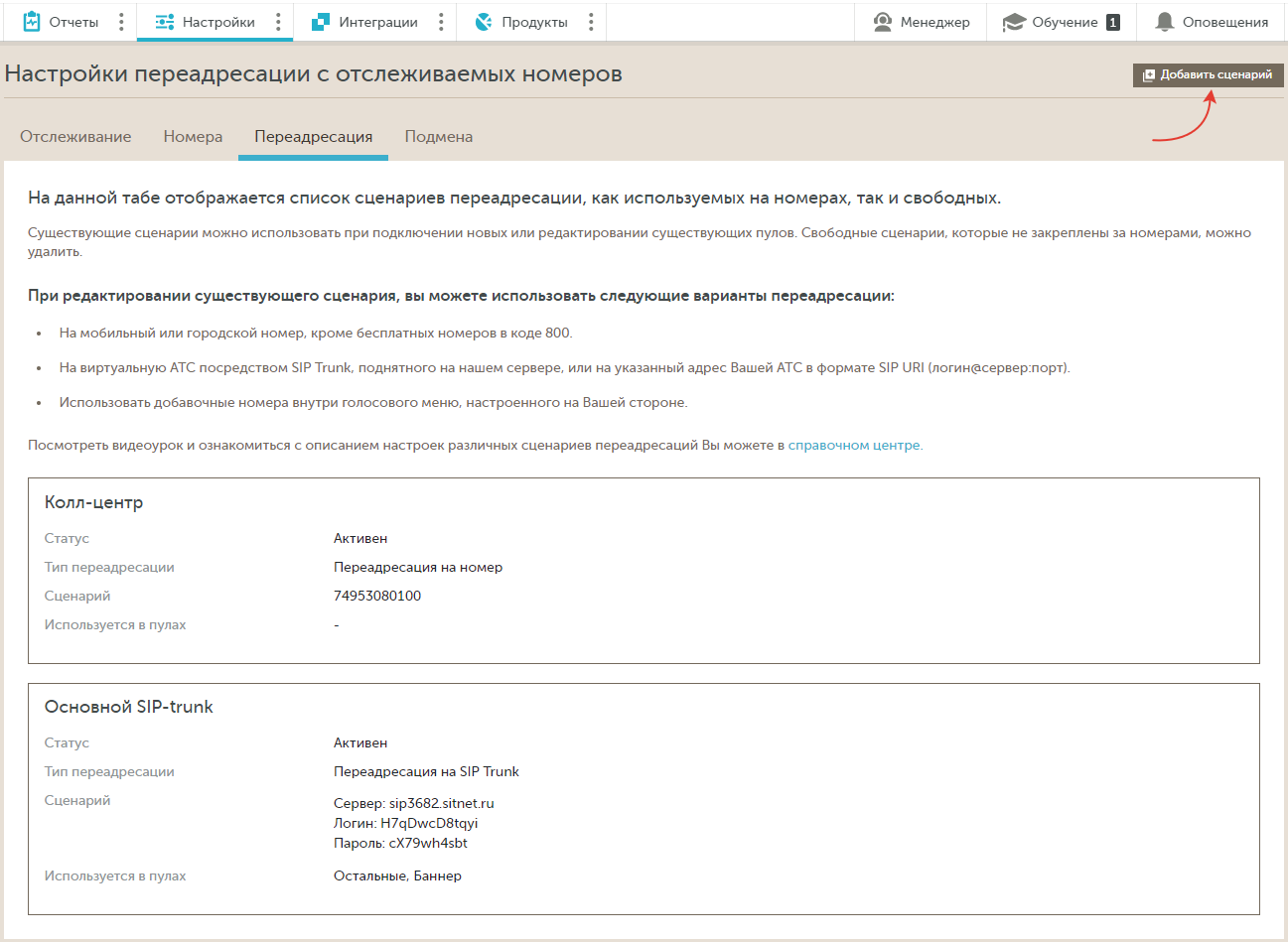
Далее откроется панель настройки, в которой можно настроить один из простых сценариев.
Настройка в ЛК простых сценариев переадресации
Через новый интерфейс настроек телефонии можно настраивать и редактировать простые сценарии переадресации, такие как:
Возможности при редактировании полностью аналогичны настройкам при создании сценария переадресации на шаге 3 добавления нового пула на табе Отслеживание.
Переадресация на номер
В новом интерфейсе возможно самостоятельно настроить:
- переадресацию на один номер
- переадресацию на два номера последовательно: сначала звонок пойдёт на номер переадресации и дальше, в случае его недоступности, звонок будет переадресован на резервный номер.
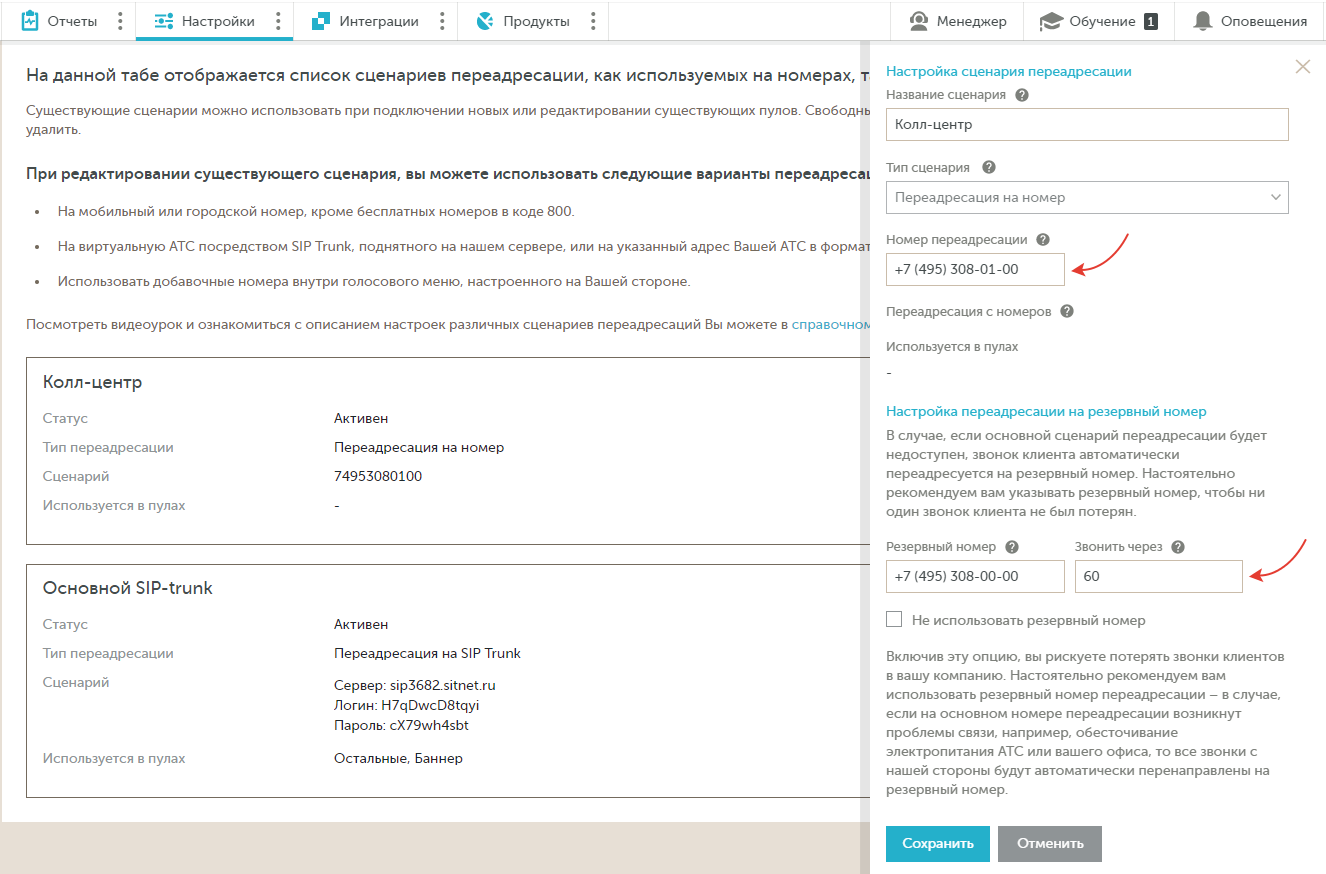
Все прочие варианты сценариев переадресации, состоящие из номеров, являются кастомными.
Переадресация на SIP URI
В опции «Тип сценария» выберите значение «Переадресация на SIP URI». В этом случае для переадресации будет использоваться существующий SIP-сервер на Вашей АТС, переадресация звонков на который будет реализована через адрес SIP URI в формате user@server. Пример SIP URI адреса: 911@calltouch.onpbx.ru.
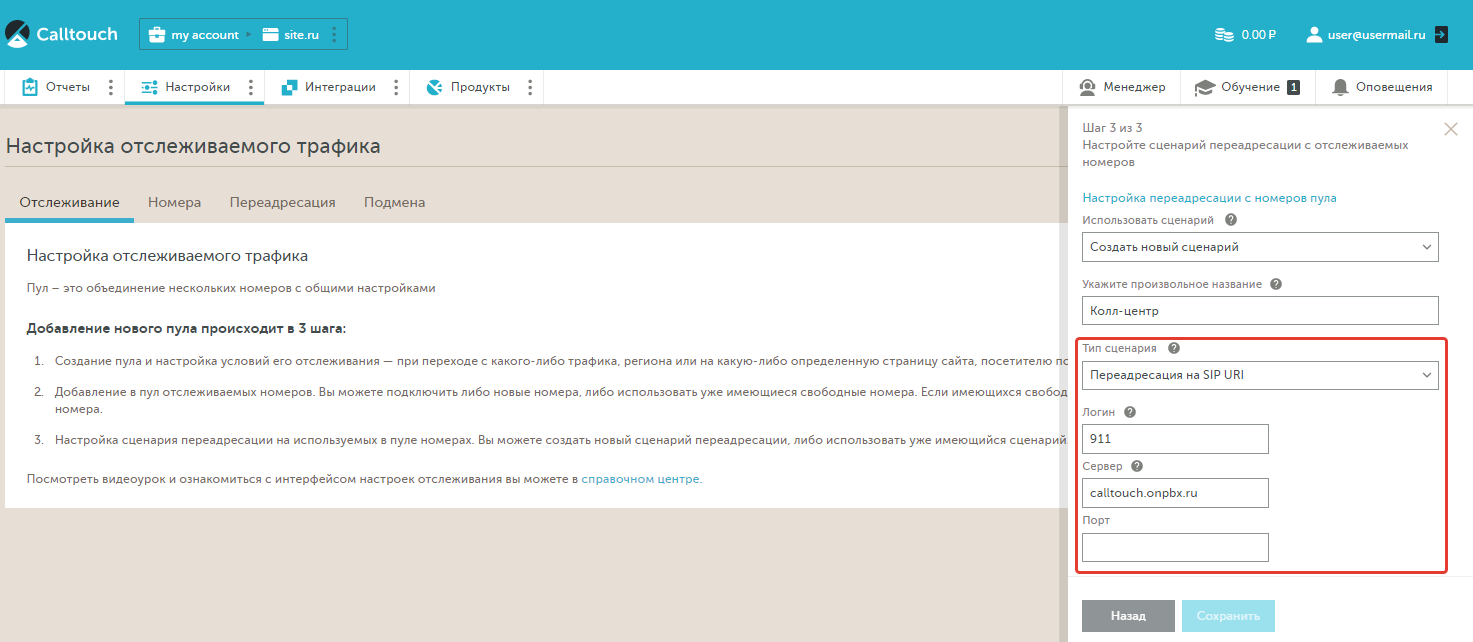
После заполнения необходимых полей нажмите «Сохранить» чтобы завершить создание нового пула.
Подробнее о преимуществах SIP-телефонии и том как она работает написано ниже.
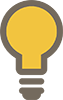 Перед настройкой переадресации на SIP URI, рекомендуем проверить его доступность на сайте call2sip.ru .
Перед настройкой переадресации на SIP URI, рекомендуем проверить его доступность на сайте call2sip.ru .
Также для корректной работы телефонии иногда требуется добавление на вашем оборудовании одного или нескольких IP-адресов, с которых Calltouch может слать вам вызовы:
31.184.230.109, 31.184.230.110, 31.184.230.111, 31.184.230.112, 31.184.230.113, 31.184.230.114,
31.184.230.115, 31.184.230.116, 31.184.230.117, 31.184.230.118, 31.184.230.119
Для уточнения какой именно адрес следует добавить конкретно в вашем случае обращайтесь к вашему аккаунт-менеджеру Calltouch либо в тех. поддержку info@calltouch.net.
На случай проблем в сети Интернет рекомендуется настроить резервный номер переадресации.
Переадресация на SIP trunk
В опции «Тип сценария» выберите значение «Переадресация на SIP Trunk». Адрес SIP-сервера будет предоставлен после сохранения настроек, вы сможете скопировать его на соседней табе «Переадресация», кликнув на редактирование создаваемого вами сейчас сценария.
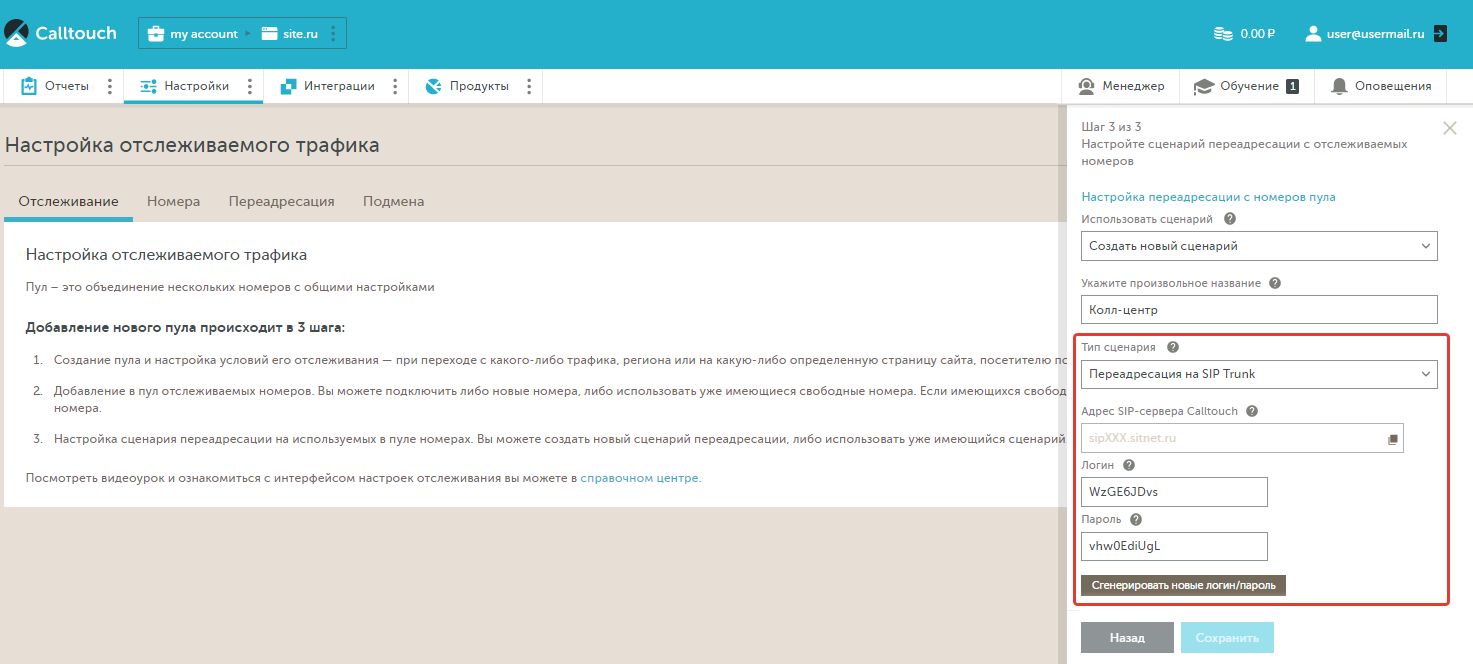
На случай проблем в сети Интернет рекомендуется настроить резервный номер переадресации.
После заполнения необходимых полей нажмите «Сохранить», чтобы завершить создание нового пула.
Сложные сценарии переадресации
Сложные сценарии – это кастомные сценарии, отличающиеся от простых дополнительной настройкой из списка возможных выше.
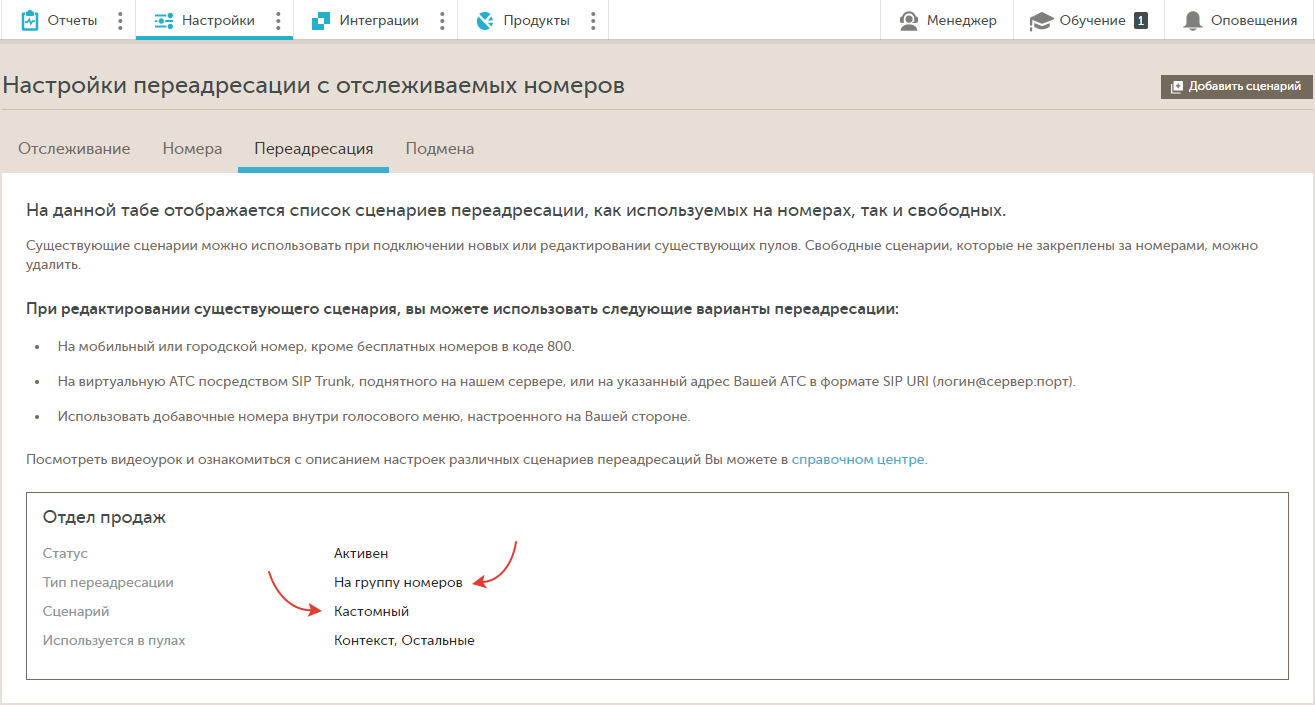
В интерфейсе доступно описание типа переадресации, за подробным пояснением как именно настроен такой сценарий обратитесь к вашему аккаунт-менеджеру Calltouch или в техническую поддержку info@calltouch.net.
Кастомные сценарии можно точно так же назначать номерам, как и простые сценарии. Ограничено только создание и редактирование таких сценариев. Создать и отредактировать кастомный сценарий можно по запросу к вашему аккаунт-менеджеру Calltouch или в техническую поддержку info@calltouch.net. Запрос на редактирование уже настроенного кастомного сценария также можно отправить напрямую из интерфейса:
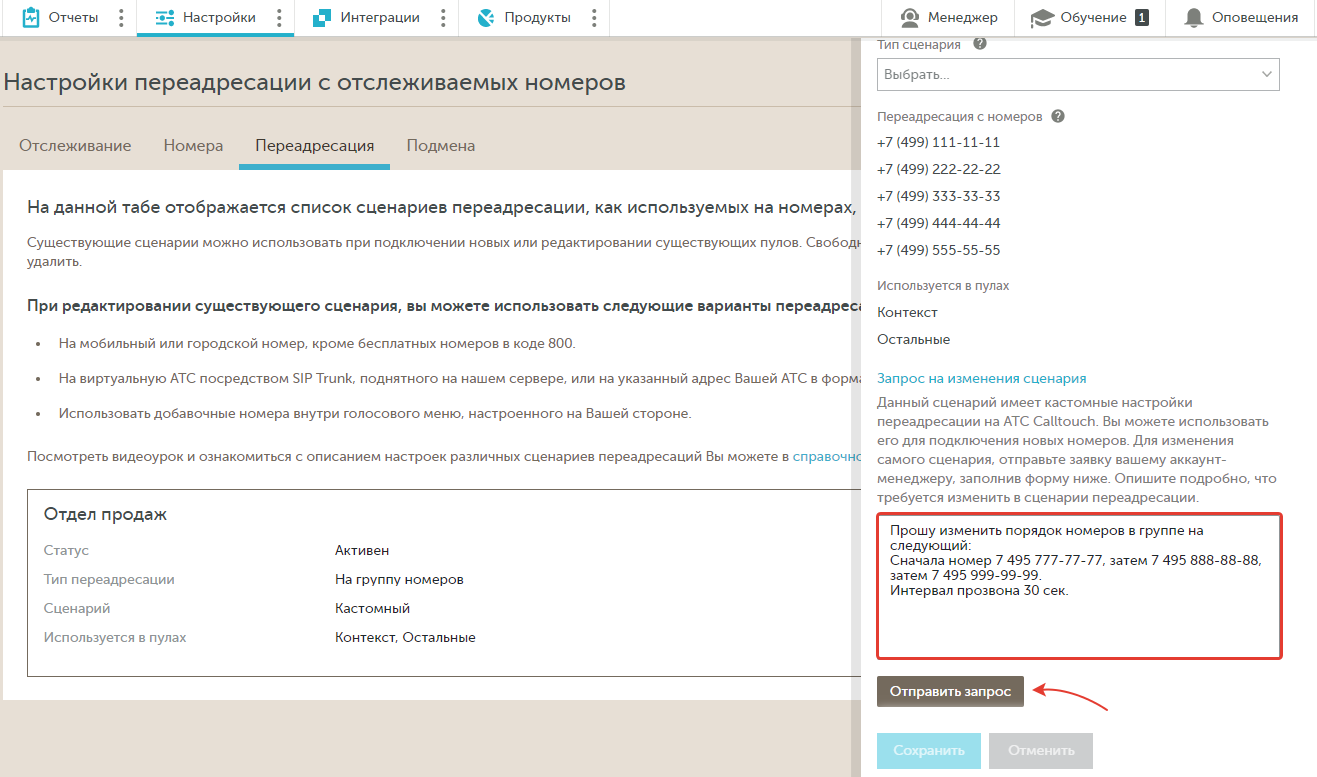
Чем SIP-телефония лучше аналоговой?
Из всех возможных сценариев переадресации мы рекомендуем использовать сценарий переадресации с использованием виртуальной IP-телефонии – SIP. Чтобы наглядно представить и понять чем SIP-телефония лучше аналоговой, достаточно вспомнить каким мы пользовались телевидением раньше и каким пользуемся сейчас. Раньше телевидение было аналоговым – через кабель к нам в квартиру поступал сигнал с антенн, монтаж и проводка которых были на авось выполнены электриками десятки лет назад. Отсюда помехи и некачественный сигнал. Сейчас в большинстве крупных городов используется цифровое телевидение через приставку, подсоединенную к интернету. И теперь, вместо помех и некачественного сигнала, в наших домах FullHD видео с идеальной картинкой и тысячами каналов, переключающихся мгновенно.
Аналогично и SIP-телефония, работающая через интернет, несоразмерно лучше, качественнее, быстрее и главное надежнее, чем аналоговая, работающая по технологии прошлого века. Вот лишь некоторые преимущества SIP-телефонии:
- Безопасность: Если для того, чтобы перехватить звонок по аналоговому соединению, злоумышленнику достаточно вклинится в линию, то SIP-телефония надежно защищена современными алгоритмами шифрования на уровне АТС. Зашифрованный сигнал идет от АТС к АТС и не может быть перехвачен.
- Надежность: Цифровые АТС надежно защищены как на аппаратном уровне так и на программном от всех возможных проблем.
- Скорость: В эпоху гигабитного интернета даже видео в формате 4K загружается мгновенно в режиме онлайн, не говоря уже об обычных голосовых звонках.
- Неограниченная канальность номеров: Пропускная способность интернет-канала позволяет передавать/принимать одновременно неограниченное количество звонков.
- Высокое качество: Голосовой трафик кодируется современными звуковыми кодеками, в результате чего оператор и клиент будут кристально четко слышать друг друга.
Важно: качество связи при использовании SIP сильно зависит от качества интернет-канала. Ниже перечислены важные параметры для обеспечения качественной работы переадресации по SIP:
- Минимальная полоса пропускания для одного разговора – 100 кбит/с
- Потерь пакетов должно быть не более 5% от общего общего количества отправляемых пакетов
- Максимальная задержка при передаче IP-пакетов – 100-150 миллисекунд
- Отклонения от среднего уровня задержки – не более 100-150 миллисекунд
Как работает переадресация через SIP Trunk
В случае использования сценария переадресации на SIP trunk, мы поднимаем SIP-сервер на своей АТС, после чего вы сможете подключиться к нему из своей АТС по авторизованным данным, указанных в настройках сценария: адрес SIP-сервера, логин и пароль.
При настройке регистрации нашего SIP trunk’а на своей АТС используйте SIP Invite Format в формате username@ip.address.
Если у Вас нет своей АТС, то SIP trunk можно зарегистрировать и на обычном софт-фоне, например, Zoiper (для Windows) или Telephone (для Mac). Зарегистрировав в них авторизационные данные SIP trunk, Вы сможете отвечать на звонки прямо со своего компьютера.
Перечень IP-адресов для внесения на оборудование, с которого будут приходить вызовы от Calltouch
Calltouch будет слать вызовы со следующих IP-адресов:
31.184.230.109, 31.184.230.110, 31.184.230.111, 31.184.230.112, 31.184.230.113, 31.184.230.114,
31.184.230.115, 31.184.230.116, 31.184.230.117, 31.184.230.118, 31.184.230.119
Добавление этих адресов на вашем оборудовании необходимо для корректной работы телефонии.
Чем переадресация на SIP trunk лучше переадресации на SIP URI?
При выборе способа переадресации по SIP мы рекомендуем использовать SIP trunk, так как он надежнее SIP URI. Всё дело в том, что SIP-URI – это адрес конкретного оборудования, куда вызов будет направлен в любом случае, доступно оборудование или нет. При отсутствии ответа в течение некоторого времени, вызов будет переадресован на резервный номер.
При переадресации на SIP trunk мы еще до отправки вызова знаем зарегистрирован он или нет. В случае отсутствия регистрации, мы можем сразу отправить вызов на резервный номер. Более того, вы можете регистрироваться в данном транке с разного оборудования.
Резервный номер переадресации
В случае, если основной сценарий переадресации будет недоступен – на вашей АТС вдруг возникли проблемы связи, например, обесточивание электропитания – можно автоматически переадресовать звонок клиента на резервный номер.
Для этого в настройках сценария переадресации на шаге 3 необходимо указать номер и сколько в секундах ожидать ответа:
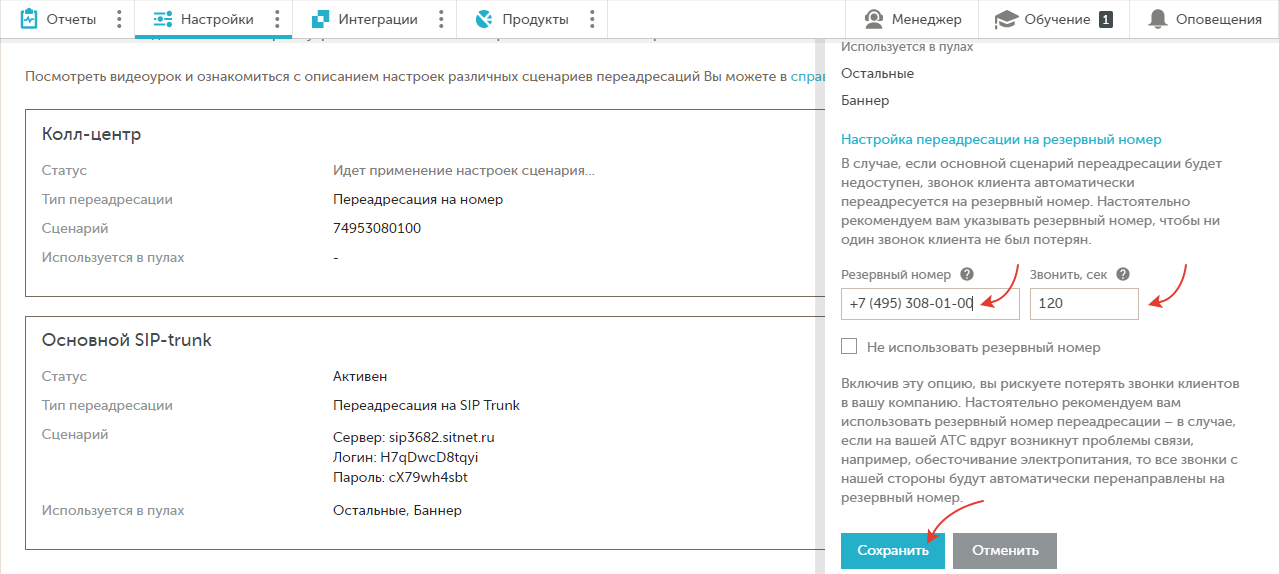
Важно: Особенно актуально указывать резервный номер при использовании SIP URI или SIP trunk, чтобы ни один звонок клиента не был потерян, если возникнут проблемы с сетью Интернет или регистрацией SIP на вашем оборудовании.
Если вы решили не использовать резервный номер переадресации, то необходимо включить соответствующий чекбокс:
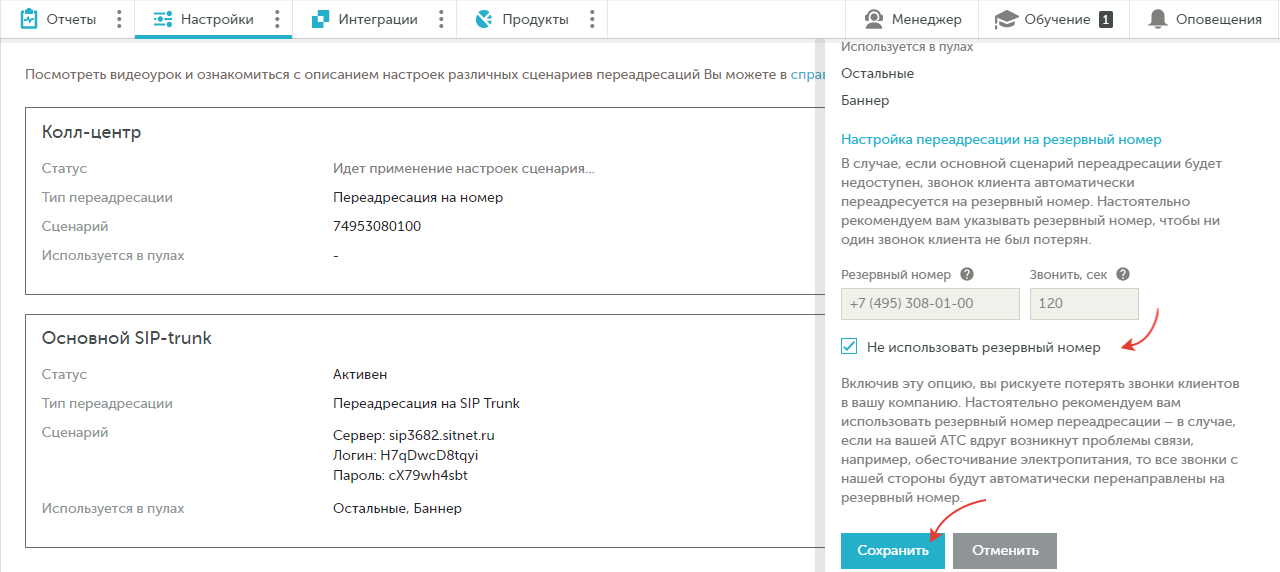
Включив эту опцию, вы рискуете потерять звонки клиентов в вашу компанию.
Игнорировать оповещения на основном сценарии
При переадресации на резервный номер голосовые оповещения на основном сценарии (мелодии, гудки и т.п.) можно проигнорировать – это поможет корректно определить, что на основном сценарии не ответил реальный человек или номер не доступен, и выполнить переадресацию на резервный номер.
Возможности современных телефонов расширяются с каждым годом, появляются новые технологии и фишки, но опция переадресации присутствовала еще в «древних» устройствах, например, том же Nokia или Siemens, и до сих пор популярна, так как позволяет всегда получить входящий от абонента или перевести его на другой номер.
Что же такое переадресация? Это специальная опция, позволяющая перевести все входящие вызовы с номера №1 на №2. Например, раньше вы пользовались Мегафоном, и у вас был один номер, но позже перешли на МТС, и сменили номер. Чтобы все абоненты, которые знают ваш телефон, смогли до вас дозвониться, можно сделать переадресацию со старого номера на новый. В итоге они будут звонить на прежний телефон, но звонок автоматически перенаправится на новый.
И если вы читаете этот материал, значит, вам тоже интересно, как включить переадресацию на Андроиде и что для этого необходимо? Сделать это можно разными способами, и все зависит от оператора, вашего мобильного телефона, установленных приложений. Мы описали все возможные варианты, чтобы вы могли подобрать для себя наиболее оптимальный.
Какой бывает переадресация
Она работает в 4 режимах:
- «Перенаправлять всегда» — любой вызов поступает на другую SIM.
- «Если контакт занят» — срабатывает, когда пользователь общается с другим абонентом или отклоняет вызов.
- «Когда нет ответа» — переводит дозвон после 10-15 секунд гудков;
- «Если недоступен» — перенаправляет звонившего, когда смартфон выключен, находится в режиме самолета, пытается подключиться к сотовой вышке.

Настроить переадресацию на телефоне стоит, если пользователь хочет:
- получать звонки со второй симки на первую и наоборот;
- совместить рабочий и домашний номер (чтобы не носить два смартфона);
- отправиться в заграничную поездку и получать звонки независимо от местонахождения.
Типы переадресации
| Виды | Когда работает переадресация |
| Переадресовывать всегда | Входящий вызов будет всегда перенаправляться на заданный номер. |
| В случае если занято | Входящий вызов будет перенаправлен в случае занятой линии. |
| При отсутствии ответа | Входящий вызов перенаправляется на другой номер, в том случае, если в течении 20 секунд не будет ответа на основном номере. |
| Если недоступен | Входящий вызов переправляется, в случае, если основной номер отключен или вне зоны сети. |

Варианты переадресации на Андроид
Перенаправляют звонки воспользовавшись услугами оператора, настройками смартфона или сторонними приложениями.
Обратите внимание! Независимо от выбранного варианта, подключение происходит через оператора. За предоставление услуги могут списывать деньги.
С помощью оператора мобильной связи
Услуга реализована у всех крупнейших операторов России. У Tele2 она активирована по умолчанию, чтобы задействовать ее у других:
- воспользуйтесь «Мой МТС» или личным кабинетом на официальном сайте;
- у Билайн отправьте USSD-команду *110*031# или позвоните по номеру 067409031;
- абонентам МегаФон необходимо посетить личный кабинет.

После активации задают контакт, на который переводят звонки. Это происходит через универсальные USSD-запросы:
- для всех входящих — **21*#;
- когда занят — **67*#;
- если нет ответа — **61*#;
- абонент недоступен — **62*#.
Важно! Между последней * и # указывают номер в международном формате (+7), на который перенаправляют входящий вызов. Введя команду, нажмите «Позвонить».
Отключают функцию командой ##XX#, где вместо XX, тип подключенной услуги. Например, чтобы убрать перенаправление, когда абонент занят — ##67#. Деактивируют все типы запросом — ##002#.
Интересно! Существует аналогичная услуга для СМС. Метод и стоимость ее активации описаны на официальном сайте каждого оператора.
Переадресация с помощью приложений
Если вам не хочется копаться в настройках Андроида или же вам нужно часто менять номера, на которые выполняется переадресация, то вы можете воспользоваться сторонними приложениями. В магазине приложений Play Market доступно множество приложений для настройки переадресации звонков.
Например, можно воспользоваться приложением Simple Call Forwarding. Данное приложение позволяет настроить переадресацию и после этого включать или отключать ее с помощью виджета на рабочем столе.

Также есть и другие подобные приложения. Вы можете найти их в Play Market по поисковому запросу «переадресация звонков» или «call forwarding»
Настройки телефона
Способ, как настроить переадресацию звонков на Андроид без USSD-команд:
- Запустите приложение «Телефон».

- Нажмите «Еще».

- Выберите «Настройки».

- Тапните «Еще».

- Перейдите в «Переадресация вызова».

- Выберите тип услуги и введите контактный телефон.

Рекомендуем: Как восстановить на телефоне удаленные файлы
В зависимости от прошивки, вкладку размещают в первом меню «Еще».
Как настроить переадресацию Android
Вариантов настройки много, как при помощи стандартных опций Андроида, так и через возможности сотового оператора (может взиматься определенная стоимость), но мы рассмотрели все варианты, чтобы вы могли подобрать для себя наилучший.
Переадресация в настройках смартфона
В операционной системе Android предусмотрена стандартная настройка переадресации звонков, которая активируется в несколько кликов. Учтите, что пункты меню могут немного отличаться, в зависимости от версии операционной системы и модели телефона. Мы рассматривали на примере Xiaomi Mi 8 Lite. Порядок действий следующий:
- Зайдите в приложение «Телефон», и, находясь в разделе «Вызовы», нажмите на значок трех линий в левом нижнем углу;

- Появится дополнительное меню, в котором вам нужно нажать пункт «Переадресация вызовов»;

- Здесь по умолчанию представлено 4 типа переадресаций, о которых мы описали ранее в статье. Вам нужно выбрать тот случай, для которого будет осуществлена настройка. Можно сделать это для каждого случая, причем назначить разные номера;
- Например, в нашем случае мы выбираем пункт «Безусловная переадресация». (все звонки будут перенаправляться на указанный номер, независимо от того, разговариваете вы в данный момент с кем-то или нет);

- Теперь указываем номер телефона, куда поступят все звонки с нашего телефона и кликаем по вкладке «Включить».

На этом настройка через встроенные средства Android завершена, однако мы вам рекомендуем проверить, что все работает. Для этого позвоните на свой номер с другого телефона и посмотрите, будет ли переадресация автоматически включаться или нет. Если не работает, скорее всего, сотовый оператор блокирует эту опцию, потому что нужно подключать через него. (некоторые операторы не взимают комиссию за переадресацию). В этом случае переходите к следующему варианту настройки в нашей статье.
Настройка переадресации SIM
Каждый мобильный оператор предоставляет услугу переадресации для своих абонентов, только вот у большинства из них данная опция будет платной, поэтому нужно смотреть, какой у вас оператор, какая стоимость и прочие условия. Подключить эту услугу можно несколькими способами:
- Личный кабинет на сайте;
- Приложение на смартфоне;
- USSD-запрос;
- SMS-запрос;
- Звонок на горячую линию.
Какой бы вариант вы не выбрали – стоимость будет одинаковой, и при этом никаких дополнительных настроек в своем смартфоне вам осуществлять не нужно. Мы описали варианты переадресаций для четырех основных операторов: Мегафон, МТС, Билайн, Теле2.

У всех операторов единые команды для управления услугами по перенаправлению звонков, поэтому, независимо от того, какая SIM-карта у вас установлена в телефоне, можно выполнить настройки. Единственное отличие – это стоимость услуги. О ней описано чуть ниже:
- **21*номер телефона (для переадресации)# — Активирует перенаправление всех входящих звонков с вашего номера на указанный. Например, **21*9286653322#;
- ##21# — Отменить все переадресации со своего телефона;
- *#61# — Проверить, подключена ли услуга у вас или нет;
- ##61# — Полное отключение всех переадресаций на вашем телефоне;
- **61*номер телефона (для переадресации)**время (секунды)# — Переадресация вызовов, если вы в течении определенного времени не отвечаете на звонок. Например, **61*9286653322**30# — данная команда активирует опцию, и абонент будет перенаправлен на другой номер, если в течении 30 секунд вы не возьмете трубку;
- **67*Номер телефона (для переадресации)# — Автоматическое перенаправление входящих на выбранный номер, если вы с кем-то общаетесь. Например, **67*9286653322#.
Как видите, команды легко запоминаются, и могут быть использованы у любого сотового оператора, что очень даже удобно. Теперь немного по стоимости:
- Билайн. Стоимость подключения – бесплатная. За каждый переадресованный звонок с вас списывают 3,75 руб;
- Мегафон. Стоимость подключения – бесплатная, но если подключаете через службу поддержки, то спишут 30 руб. За каждый переадресованный звонок 3,5 руб;
- МТС. Стоимость подключения – бесплатно. Но после активации опции с вас будут списывать 3 рубля в сутки, независимо от количества поступления звонков;
- Теле2. Стоимость подключения бесплатная, и абонентская плата отсутствует. Вы будете платить ровно столько же, сколько платите за каждую минуту разговора по своему тарифу.
Здесь уже смотрите по стоимости, и по необходимости. Если вам нужно подключать опцию единовременно – то вариант от МТС будет самым невыгодным, а Теле2 при этом остается наилучшим, так как оплата по факту только за каждый переадресованный звонок, и при этом тарификация согласно вашего тарифа.
Используем приложения для активации
Еще один вариант подключения переадресации на Андроиде – это использование сторонних приложений, которые отлично справляются с этой задачей. Мы описали только самые удобные и функциональные, однако в Google Play представлено просто огромное количество продуктов из этой категории, и с каждым годом появляется еще больше вариантов.
Call Forwarding
Бесплатное приложение, позволяющее в несколько кликов добавить любой номер для переадресации звонков на вашем смартфоне:
- Откройте приложение и предоставьте необходимые права;

- В главном окне нажмите на значок «+»;

- Выберите, каким образом вам добавить номер для переадресации: вписать его в ручном режиме или добавить через абонентскую книгу;

- Как только номер будет добавлен, в системе появится оповещение о том, что переадресация настроена.

В бесплатной версии можно добавлять только один телефон, однако есть и расширенная версия.
Call Divert
Еще одно простое приложение, и бесплатное при этом. Единственный недостаток – это английский язык, но за счет своей простоты здесь ни у кого не возникнет проблем с настройкой, тем более, что мы описали весь порядок работы:
- Загрузите приложение из Google Play и запустите;
- На главной странице нажмите пункт Enable, чтобы активировать переадресацию на вашем смартфоне;
- Укажите номер телефона, на который будут поступать все звонки, вписав его в ручном режиме или указав из телефонной книги;

- Ниже отметьте пункт, в каком случае нужно будет переадресовывать входящие звонки;

- Подтвердите операцию и дождитесь, когда система оповестит вас об успешном подключении опции.
Здесь же можно и проверить статус услуги, отключить ее. В большинстве случаев после нажатия кнопок вас будет переадресовывать в окно «Телефона», где уже будет указана нужная команда. Все что вам нужно – это нажать на трубку звонка и дождаться USSD-запроса.
Как сделать переадресацию на другой номер в «Билайн»?
Услуга позволяет перенаправить все входящие на любой из мобильный, междугородный или международный. Стоимость одного переадресованного вызова равна 3,50 рубля. Зато будет видно, кто вам звонит.
Приведем несколько полезных команд.
Подключить переадресацию всегда можно на сайте или с мобильного телефона: *110 * 031 # вызов.
Настроить услугу можно через меню телефона или при помощи команд.
Подключение переадресации всех звонков: ** 21 * № телефона # вызов. Для примера: ** 21 * +79090000000 # вызов. Отменить: ## 21 #. После чего выбрать кнопку «позвонить».
Переадресация СМС в МТС и «Билайн» на номера других сетей
В МТС переадресация на другой номер чужой сети предоставляется по всей России. В «Билайн» — только в Москве и регионах. А в «Мегафон» — лишь Москва. Предлагается . Как сделать переадресацию на другой номер СМС-сообщений?
Подключить/отключить перенаправление можно несколькими способами:
- Отправив СМС со своего телефона на короткий № 50531 с указанием: «восемь» «код города» «№ абонента» «восемь» «код оператора» «№ абонента»*. Для отмены отправьте сообщение на № 50530 с текстом 530.
- Со своего устройства наберите: *53 № абонента в формате «восемь» «код города» «№ абонента» «восемь» «код оператора» «№ абонента». Для отмены: *530
Виды переадресаций в МТС
Так как случаи, в которых может потребоваться переадресация МТС на другой номер, могут быть разными, компания предоставляет четыре различных вида этой опции.
- Первый особенно подходит для корпоративных компаний и клиентов, так как сигнал переадресовывается на другой номер непосредственно после получения сигнала «занято».
- Далее переадресация вызова МТС происходит, если номер определенное время не отвечает. Период вызова определяется самим абонентом.
- Аппарат абонента находится вне зоны действия сети или отключен. В таком случае все входящие звонки будут перенаправлены на другой номер.
- Безусловная переадресация переводит все входящие звонки на указанный номер.
Очень важно, что эта функция позволяет перенаправлять звонки на абсолютно любой номер, будь он городской или принадлежащий другому мобильному оператору. Некоторые проблемы могут возникнуть со звонками с номеров, которые начинаются на 8800.
Включение переадресации звонков на смартфоне
Установить и настроить перенаправление вызова на другой номер очень просто. Однако перед началом манипуляций убедитесь, что тарифный план оператора связи, который используется на настраиваемом телефоне, поддерживает такую услугу.
На тарифных планах без возможности переадресации включить эту опцию невозможно!
Проверить тариф можно с помощью операторских приложений вроде Мой Билайн или Мой МТС. Убедившись, что соответствующая услуга доступна, приступайте к ее активации.
Обратите внимание! Представленная ниже инструкция описана и показана на примере устройства с версией Android 8.1! Для смартфонов с более старой версией ОС или надстройками производителя алгоритм похож, однако местоположение и название некоторых опций может отличаться!
- Зайдите в «Контакты» и тапните по кнопке с тремя точками вверху справа. Выберите «Настройки».

В аппаратах с двумя SIM-картами потребуется выбрать «Аккаунты для звонков».

Затем тапнуть по нужной симке.

В односимочных девайсах нужная опция называется «Вызовы». Найдите пункт «Переадресация вызовов» и тапните по нему.

Затем о.

Откроется окошко настройки перенаправления звонков на другие номера. Коснитесь нужного вам условия.

- Готово — теперь входящие вызовы на ваше устройство будут перенаправляться на указанный номер.
Как видите, процедура очень простая и выполняется буквально в несколько тапов по экрану. Надеемся, что эта инструкция была для вас полезной.
Отблагодарите автора, поделитесь статьей в социальных сетях.
Многие слышали такое понятие, как переадресация вызовов, но не все понимают, для чего же она нужна. Представим такую ситуацию: вы сменили номер мобильного телефона, оповестили об этом близких и друзей, но многие продолжают звонить на ваш старый номер. Вот тут и возникает вопрос: как сделать так, чтобы вызовы направлялись на новый номер? В этом и заключается смысл переадресации вызовов – перенаправление входящих звонков на другую SIM-карту. Но есть одно ограничение: SMS-сообщения не пересылаются на новый номер, они так и останутся непрочитанными, если нет доступа к старой SIM-карте. Функция перенаправления поддерживается всеми операционными системами, но рассмотрим мы настройку переадресации звонков на Android OS.
Переадресация вызовов и СМС в «Теле-2»
В этой компании есть своя классификация видов переадресации.
1. Всех входящих вызовов — безусловное перенаправление.
2. Если отсутствует ответ берет трубку).
3. Недоступность абонента (если отключен телефон / находится не в зоне обслуживания сети).
4. Если абонент в данный момент разговаривает.
Существует возможность установить не более 2-х видов переадресации. В рамках договора услуга бесплатна, подключена уже автоматически, а исходящие звонки тарифицируются в зависимости от расценок.
Несколько полезных комбинаций.
Для установки переадресации (всех вызовов) на другое мобильно устройство: ** 21 * + «код оператора сотовой связи» № телефона # и «вызов». О.
Если вы не ответили на входящий звонок, то он сразу перейдет.
Для установки этого вида переадресации на другой №: **61* + «код страны» «код оператора сотовой связи» «абонент» ** ХХ # «вызов», где ХХ — время. Отменить: ## 61 # вызов.
Если телефонный аппарат недоступен, то все входящие звонки переадресовываются на другое устройство. Перенаправление в случае отключения телефона: **62* + «код страны» «код оператора сотовой связи» «абонент» # «вызов». О.
Все ранее установленные переадресации можно отменить: ## 002 # вызов.
↑ Переадресация встроенными функциями андроид
В этом случае не понадобится устанавливать стороннее программное обеспечение (другие приложения), все действия производятся в стандартном приложении Телефон. Да-да, программа, которую вы используете для совершения звонков.
На разных устройствах пункты могут различаться, но общая тенденция остается той же. Ниже приведены 2 наиболее частых варианта, но у вас может быть нечто среднее между ними.
↑ Способ 1
- Запускаем приложение Телефон (иконка телефонной трубки).
Отправляемся в Настройки (обычно это иконка многоточия или шестеренки).
Затем Аккаунты для звонков.
Далее появятся 4 варианта для переадресации (Переадресовывать всегда / Если номер занят / Если нет ответа / Если номер недоступен). На каждую из вышеуказанных ситуаций можно запрограммировать определенный номер телефона.
Выбираем подходящую ситуацию, в следующем окне набираем номер телефона, на который будут перенаправляться звонки. Остается лишь нажать кнопку Включить.
- После включения начнется процесс обновления параметров сети на стороне оператора. После его завершения приложение Телефон можно закрыть.
↑ Способ 2
- Открываем приложение Телефон.
- Далее аппаратная кнопка Меню, затем – Настройки.
- Выбираем пункт Дополнительные параметры.
- Клик по надписи “Переадресация вызова”.
- Голосовой вызов.
- Дальше все действия совпадают с предыдущим вариантом, начиная с пункта 6.
Голосовая почта
Абоненты сотовой связи могут не только настроить переадресацию на своем смартфоне, они также имеют возможность воспользоваться голосовой почтой. Эту электронную систему используют для хранения, регистрации и перенаправления голосовых сообщений. Это не простое СМС, а запись автоответчика, поэтому ее можно использовать, как альтернативу перенаправления звонков.
Обратите внимание! Чтобы иметь возможность пользоваться данной функцией, необходимо подключить и активировать ее. После ее активации звонок на голосовую почту расценивается как стационарный.
После активации голосовой почты заходят в раздел переадресации и вводят номер автоответчика. Новые сообщения появляются в голосовом ящике. Всю информацию, которая туда поступает, можно просматривать, прослушивать много раз и сохранять на смартфон.

Функция перенаправления звонков очень удобная и полезная. После ее активации абоненты имеют шанс полноценного использования всех возможностей сотовой связи.
Переадресация СМС на другой номер внутри «Мегафона»

Для активации услуги наберите текстовое сообщение: fw 79ХХХХХХХХХ — пропишите № телефона, на который желаете установить переадресацию, и отправьте его по № +7 927 290 9090. В любой момент услугу можно отключить. Для этого отправьте сообщение на № +7 927 290 9090 с указанием nofw.
Данное предложение платное. Его стоимость составляет 15 рублей, поэтому позаботьтесь о том, чтобы денежные средства были у вас на счете. Как правило, списание происходит каждого первого числа месяца. Оператор не взимает дополнительную плату за переадресованные СМС, так как они будут тарифицироваться, как входящие.
Как отключить переадресацию?

Убрать безусловную переадресацию можно через отправку системного запроса ##002#. Сразу после набора номер и отправки кода, опция на телефоне будет деактивирована. Данный USSD номер действует на всех российских телесистемах.
Со способами выключения условной переадресации для различных телесистем можно ознакомиться на сайте, в своём ЛК, в офисе телесистемы или по телефону техподдержки, того или иного провайдера.
Настройка опции через оператора связи
Перенаправить звонок на другой номер телефона можно и с помощью услуги, предоставляемой операторами связи. Для этого нужно просто зайти на официальный сайт своего оператора в соответствующий раздел, и посмотреть, как это сделать. Например, на Билайне наши действия будут выглядеть вот так (подробнее здесь):

- На МТС
- На Мегафоне
- На Теле2
- На Йота
Как поставить переадресацию
05.06.2017 23:25:00
Многие пользователи слышали о такой услуге, как переадресация вызовов, но не все знают, как ее настраивать. При этом существует множество ситуаций, когда данная функция оказывается крайне полезной. Вот самые распространенные примеры:
- После смены номера телефона нужно перенаправлять звонки со старого номера на новый.
- Пользователь находится вне зоны обслуживания оператора, так что переадресация поможет направить звонок на доступный номер.
- Пользователь отправился в служебную поездку, взял с собой телефон с корпоративной сим-картой, но личную «трубку» оставил дома.
- Телефон потерялся или сломался.
- Пользователь уехал в отпуск за границу. В это время все звонки будут перенаправляться на туристическую сим-карту или симку местного оператора.
В любом случае, крайне важно знать, как поставить переадресацию на телефоне. Чтобы перенаправить входящие звонки, можно либо покопаться в настройках телефона, либо воспользоваться сервисом от оператора сотовой связи.

Почему Fly
С 2003 года компания Fly производит доступные и качественные гаджеты, отвечающие всем актуальным запросам пользователей. Отличное качество изображения на дисплее, мощный процессор, емкий аккумулятор, камеры, с помощью которых можно делать свои лучшие снимки – все это пользователь найдет в каждом смартфоне от Fly.
Одним из лучших смартфонов от британского бренда за последние несколько месяцев по праву можно считать Fly Cirrus 9 . В данной модели инженеры компании Fly воплотили все современные тенденции мобильных технологий. На большом 5,5-дюймовом IPS HD экране отображаются естественные и насыщенные цвета. 4-ядерный процессор с частотой 1,25 ГГц моментально справится с любой задачей, от запуска приложения до загрузки и проигрывания объемных видеозаписей.
За стабильную автономную работу в течение всего дня при различных нагрузках отвечает емкий аккумулятор на 2800 мАч. Вы не останетесь в самый неподходящий момент с разряженным смартфоном в руках, даже если на несколько часов активируете модуль LTE 4G.
Если вас заинтересовала данная модель, приобрести его можно, не отходя от монитора с помощью фирменного онлайн-магазина Fly .
Теперь вы знаете, не только как поставить переадресацию на номер, но и на каком смартфоне это можно осуществить. Выбирайте самый удобный для вас способ, а нам остается только пожелать вам всегда оставаться на связи.
Если вы нашли ошибку, пожалуйста, выделите фрагмент текста и нажмите Ctrl+Enter
.
Переадресация звонков – это полезная функция,
которая не позволит
пропустить входящий вызов, даже если номер занят или недоступен.
Ее применение обосновано как для коммерческих предприятий, так и обычных людей. Рассмотрим подробно, как настроить переадресацию с помощью стандартных и сторонних средств.
Download Article
Download Article
- iPhone
- Android
- Landline (North America)
- Landline (Europe and Australia)
|
|
|
This wikiHow teaches you how to forward or divert incoming phone calls to a different phone number. The steps to do this vary depending on your phone service, device, and location.
-

1
Open your iPhone’s Settings

. You’ll usually find it on the home screen.[1]
- This method will forward all incoming calls to a different phone number. If you only want to forward phone calls in certain situations (such as when you’re on the phone or unavailable), skip to the last step for instructions.
-

2
Scroll down and tap Phone. It’s near the middle of the menu.
Advertisement
-

3
Tap Call Forwarding. It’s toward the bottom of the “CALLS” section.
-

4
Slide the “Call Forwarding” switch to On

. This opens a new blank below.
- If you don’t see a switch or see a perpetually-spinning wheel, you’ll need to contact your mobile carrier to enable call forwarding.[2]
- If you don’t see a switch or see a perpetually-spinning wheel, you’ll need to contact your mobile carrier to enable call forwarding.[2]
-

5
Tap Forward To. The keypad will appear.
-

6
Enter the forwarding phone number. This is the phone number that your incoming calls will be forwarded to.
-

7
Tap < Call Forwarding. It’s at the top-left corner. This saves your changes and adds a new icon to the status bar at the top of the screen. As long as your calls are being forwarded, a tiny icon of a phone receiver with a right-pointing arrow will be visible in that bar.
- To disable call forwarding, return to the Call Forwarding screen and toggle off the switch.
-

8
Set up call forwarding for specific situations. You should only complete this step if you want to forward calls only in specific situations (such as when you’re unreachable). Since there’s no option to specify these situations in the Phone app, you’ll have to dial a code, followed by the phone number:
- Forward if you don’t answer: **61*1+PhoneNumber#
- To disable, dial ##61#
- Forward if you’re unreachable: **62*1+PhoneNumber#
- To disable, dial ##62#
- Forward if you’re on another call: **67*1+PhoneNumber#
- To disable, dial ##67#
- Forward if you don’t answer: **61*1+PhoneNumber#
Advertisement
-

1
Open the Phone app. This is the app you use to make phone calls.
- Since there are many different phone apps available for different versions of Android, your menu names may not match what you see here. If you can’t follow these steps exactly, try browsing different menus until you find the Call Forwarding option.
- Some carriers do not support call forwarding. If you purchased your phone from a carrier that doesn’t support forwarding, you may not find a Call Forwarding menu (or the options within it may be disabled).[3]
-

2
Tap the menu icon. The menu icon will usually look like three lines (≡) or three dots (⁝ or ⋯).
-

3
Tap Settings. If you don’t see this option, it may be in a different menu.
-

4
Tap More settings or Calls. This menu may also be called Call Settings.[4]
-

5
Tap Call Forwarding. A list of forwarding options will appear.
- If your carrier doesn’t support call forwarding, you may not see this menu at all.
-

6
Select which calls to forward. Tap Always forward to forward all incoming calls to the desired number, or tap the option that best fits your situation (e.g., Forward when busy ) instead.[5]
-

7
Enter the forwarding phone number. This is the phone number that your incoming calls will be forwarded to.
-

8
Tap TURN ON. All incoming phone calls will now be forwarded to the number you selected.
- To disable call forwarding, return to this screen and tap TURN OFF.
Advertisement
-

1
Pick up your landline phone. Wait for the dial tone.
- Some phone providers require you to sign up for call forwarding/diversion at an additional cost. This method will only work if your service supports call forwarding.
-

2
Dial the call diversion code. After a brief pause (or three quick dial tones), you’ll hear the steady dial tone once more. The code you’ll dial depends on how you want to forward calls:[6]
- Forward all incoming calls: *72
- Forwarding when you don’t answer: *92
- Forward when busy/on the other line: *90
-

3
Dial the forwarding phone number. This is the phone number that your incoming calls will be forwarded to.
-

4
Wait for confirmation. Confirmation may occur in one of two ways:
- If you hear a confirmation message, you’re all set.
- If you hear ringing through the receiver, this means your provider will confirm the forwarding once another party answers the call.
-

5
Disable call forwarding when desired. If you decide not to forward calls, dial one of the following codes: [7]
- Stop forwarding all calls: *73
- Stop forwarding on no answer: *93
- Stop forwarding when busy: *91
Advertisement
-

1
Pick up your landline phone. Wait for the dial tone.
- Some phone providers require you to sign up for call forwarding/diversion at an additional cost. This method will only work if your service supports call diversion.
-

2
Dial the call diversion code, followed by the forwarding phone number. The call diversion code varies by service provider.[8]
- BT, SkyTalk, TalkTalk, and others
- Divert all calls: *21*(phone number to forward to).
- Divert when busy: *67*(phone number to forward to).
- Divert when you don’t answer: *67*(phone number to forward to).
- Virgin Media and others
- Divert all calls: *70*(phone number to forward to).
- Divert when busy: *76*(phone number to forward to).
- Divert when you don’t answer: *77*(phone number to forward to).
- BT, SkyTalk, TalkTalk, and others
-

3
Press the # (pound) key. Incoming calls will now be diverted to the forwarding phone number.
-

4
Stop diverting calls. If you decide to disable call diversion, pick up the phone and dial #(the diversion code)#.
Advertisement
Add New Question
-
Question
Can a specific call be manually forwarded before or after the user answers?

*72 — call the number you want to forward to. If answered completely. If there is no answer, call number again and your number is forwarded.
-
Question
What cell code do I use to request my balance/minutes?

Everyone’s cell code is different. Contact your cell phone company if you haven’t recorded yours and need to reset it.
-
Question
How do I set up a Samsung tablet?

Go to settings, then go to app settings. Click «phone»; you can set it up there.
Ask a Question
200 characters left
Include your email address to get a message when this question is answered.
Submit
Advertisement
Thanks for submitting a tip for review!
About This Article
Thanks to all authors for creating a page that has been read 412,793 times.
Is this article up to date?
Download Article
Download Article
- iPhone
- Android
- Landline (North America)
- Landline (Europe and Australia)
|
|
|
This wikiHow teaches you how to forward or divert incoming phone calls to a different phone number. The steps to do this vary depending on your phone service, device, and location.
-

1
Open your iPhone’s Settings

. You’ll usually find it on the home screen.[1]
- This method will forward all incoming calls to a different phone number. If you only want to forward phone calls in certain situations (such as when you’re on the phone or unavailable), skip to the last step for instructions.
-

2
Scroll down and tap Phone. It’s near the middle of the menu.
Advertisement
-

3
Tap Call Forwarding. It’s toward the bottom of the “CALLS” section.
-

4
Slide the “Call Forwarding” switch to On

. This opens a new blank below.
- If you don’t see a switch or see a perpetually-spinning wheel, you’ll need to contact your mobile carrier to enable call forwarding.[2]
- If you don’t see a switch or see a perpetually-spinning wheel, you’ll need to contact your mobile carrier to enable call forwarding.[2]
-

5
Tap Forward To. The keypad will appear.
-

6
Enter the forwarding phone number. This is the phone number that your incoming calls will be forwarded to.
-

7
Tap < Call Forwarding. It’s at the top-left corner. This saves your changes and adds a new icon to the status bar at the top of the screen. As long as your calls are being forwarded, a tiny icon of a phone receiver with a right-pointing arrow will be visible in that bar.
- To disable call forwarding, return to the Call Forwarding screen and toggle off the switch.
-

8
Set up call forwarding for specific situations. You should only complete this step if you want to forward calls only in specific situations (such as when you’re unreachable). Since there’s no option to specify these situations in the Phone app, you’ll have to dial a code, followed by the phone number:
- Forward if you don’t answer: **61*1+PhoneNumber#
- To disable, dial ##61#
- Forward if you’re unreachable: **62*1+PhoneNumber#
- To disable, dial ##62#
- Forward if you’re on another call: **67*1+PhoneNumber#
- To disable, dial ##67#
- Forward if you don’t answer: **61*1+PhoneNumber#
Advertisement
-

1
Open the Phone app. This is the app you use to make phone calls.
- Since there are many different phone apps available for different versions of Android, your menu names may not match what you see here. If you can’t follow these steps exactly, try browsing different menus until you find the Call Forwarding option.
- Some carriers do not support call forwarding. If you purchased your phone from a carrier that doesn’t support forwarding, you may not find a Call Forwarding menu (or the options within it may be disabled).[3]
-

2
Tap the menu icon. The menu icon will usually look like three lines (≡) or three dots (⁝ or ⋯).
-

3
Tap Settings. If you don’t see this option, it may be in a different menu.
-

4
Tap More settings or Calls. This menu may also be called Call Settings.[4]
-

5
Tap Call Forwarding. A list of forwarding options will appear.
- If your carrier doesn’t support call forwarding, you may not see this menu at all.
-

6
Select which calls to forward. Tap Always forward to forward all incoming calls to the desired number, or tap the option that best fits your situation (e.g., Forward when busy ) instead.[5]
-

7
Enter the forwarding phone number. This is the phone number that your incoming calls will be forwarded to.
-

8
Tap TURN ON. All incoming phone calls will now be forwarded to the number you selected.
- To disable call forwarding, return to this screen and tap TURN OFF.
Advertisement
-

1
Pick up your landline phone. Wait for the dial tone.
- Some phone providers require you to sign up for call forwarding/diversion at an additional cost. This method will only work if your service supports call forwarding.
-

2
Dial the call diversion code. After a brief pause (or three quick dial tones), you’ll hear the steady dial tone once more. The code you’ll dial depends on how you want to forward calls:[6]
- Forward all incoming calls: *72
- Forwarding when you don’t answer: *92
- Forward when busy/on the other line: *90
-

3
Dial the forwarding phone number. This is the phone number that your incoming calls will be forwarded to.
-

4
Wait for confirmation. Confirmation may occur in one of two ways:
- If you hear a confirmation message, you’re all set.
- If you hear ringing through the receiver, this means your provider will confirm the forwarding once another party answers the call.
-

5
Disable call forwarding when desired. If you decide not to forward calls, dial one of the following codes: [7]
- Stop forwarding all calls: *73
- Stop forwarding on no answer: *93
- Stop forwarding when busy: *91
Advertisement
-

1
Pick up your landline phone. Wait for the dial tone.
- Some phone providers require you to sign up for call forwarding/diversion at an additional cost. This method will only work if your service supports call diversion.
-

2
Dial the call diversion code, followed by the forwarding phone number. The call diversion code varies by service provider.[8]
- BT, SkyTalk, TalkTalk, and others
- Divert all calls: *21*(phone number to forward to).
- Divert when busy: *67*(phone number to forward to).
- Divert when you don’t answer: *67*(phone number to forward to).
- Virgin Media and others
- Divert all calls: *70*(phone number to forward to).
- Divert when busy: *76*(phone number to forward to).
- Divert when you don’t answer: *77*(phone number to forward to).
- BT, SkyTalk, TalkTalk, and others
-

3
Press the # (pound) key. Incoming calls will now be diverted to the forwarding phone number.
-

4
Stop diverting calls. If you decide to disable call diversion, pick up the phone and dial #(the diversion code)#.
Advertisement
Add New Question
-
Question
Can a specific call be manually forwarded before or after the user answers?

*72 — call the number you want to forward to. If answered completely. If there is no answer, call number again and your number is forwarded.
-
Question
What cell code do I use to request my balance/minutes?

Everyone’s cell code is different. Contact your cell phone company if you haven’t recorded yours and need to reset it.
-
Question
How do I set up a Samsung tablet?

Go to settings, then go to app settings. Click «phone»; you can set it up there.
Ask a Question
200 characters left
Include your email address to get a message when this question is answered.
Submit
Advertisement
Thanks for submitting a tip for review!
About This Article
Thanks to all authors for creating a page that has been read 412,793 times.
Is this article up to date?
 Сегодня существует огромное количество способов, которые помогут подключить анонимный контроль любого телефона, независимо от его марки, модели и года выпуска, а также предустановленной операционной системы — Android или iOS (iPhone). Инструкция пошаговых действий будет примерно одинаковая.
Сегодня существует огромное количество способов, которые помогут подключить анонимный контроль любого телефона, независимо от его марки, модели и года выпуска, а также предустановленной операционной системы — Android или iOS (iPhone). Инструкция пошаговых действий будет примерно одинаковая.
В этой познавательной статье мы рассмотрим, как сделать переадресацию на другой номер, переслать текстовое сообщение на электронную почту, проверить звонки чужого номера удалено.

Что такое переадресация
Переадресация входящих звонков — удобная функция для многих абонентов, которая позволяет всегда, независимо от обстоятельств, дозвониться до человека, даже если тот занят, недоступен или просто не может ответить.
Принцип работы простой: любой звонок, поступивший на ваш телефон перенаправляется на другой номер, который вы укажите. Официально вы можете подключить только свою сим-карту, потому что при активации услуги требуется подтверждение того, что вы владелец. Однако, есть методы позволяющие отслеживать разговоры чужих номеров совершенно анонимно.
Услуга полезна в таких случаях:
- вы забыли телефон дома, но на работе необходимо получать звонки;
- вы находитесь в месте, где не работает сеть вашего оператора, но зато работают другие;
- при переходе с одного номера на другой или смене модели телефона, вы хотите временно поставить переадресацию со старого номера на новый.

Разновидности переадресации вызовов и смс сообщений
Прежде чем, активировать услугу, вам надо принять решение о том, какой вид переадресации вам подходит.
Безусловная по неответу, по недоступности и по занятости. Безусловная переадресация работает постоянно и абсолютно все звонки будут перенаправляться.
- Переадресация по неответу будет запускаться, если в течение определенного времени вы не взяли трубку. Этот промежуток вы настраиваете самостоятельно от 5 до 30 секунд.
- Переадресация по недоступности. Осуществляется, когда мобильный телефон будет вне доступа сети или отключен.
- Переадресация при занятой линии, выполняется тогда, когда первый номер будет занят и звонок будет переведен на другой номер.
Условная переадресация — запускает «голосовое приветствие», где автоответчик предлагает перейти в тональный режим, в котором надо ввести определенную комбинацию цифр, позволяющую соединиться и дозвониться до абонента.
Помните, что за переадресованный звонок будете платить вы, и его стоимость будет равна цене обычного звонка по вашему тарифному плану, хотя пользование услугой переадресации бесплатно. При обращении в клиентский центр, оператор может взимать дополнительную плату за установку переадресации. Например, в МТС это стоит 30 рублей.
Как установить переадресацию звонков на другой номер
Для того, что все входящие вызовы перенаправлялись с одного мобильного номера на другой, вам надо воспользоваться:
1. Меню телефона или при помощи специальных кодов
2. Обратиться в абонентскую службу
3. Личный кабинет сотового оператора.
4. В нашем сервисе
Самый доступный способ включить переадресацию через настройки телефона. Ниже инструкция для Android и iOS. Работает через любого Российского оператора — МТС, Билайн, Мегафон, Теле2 или Yota
Включение переадресации на iOS:
зайдите в «Настройки» -> «Телефон» -> «Переадресация».
Включение переадресации на Android:
откройте в приложении «Телефон» -> «Настройки» -> «Вызовы» -> «Переадресация вызовов»
Аналогично можно включить переадресацию через USSD запрос:
**21*номер телефона для переадресации# и кнопка вызова.
21 – это код безусловной переадресации, при которой будут переводиться все звонки без исключения.
67 – это команда для переадресации, если ваш телефон занят, т.е вы разговариваете с человеком на линии.
62 – поставится переадресация, если телефон потерял связь с вышкой и находится вне зоны действия сети, либо вовсе выключен.
61 – включится переадресация, если вы не отвечаете на звонок по предыдущему номеру.
##002# — отмена всех установленных переадресаций.
Если у вас нет доступа к телефону, с которого требуется установить переадресацию, позвоните в абонентскую службу оператора. Диспетчер подключит вам ее на любой номер. Естественно только после того, как вы подтвердите свою личность, продиктовав свои паспортные данные, указанные в договоре с оператором.
Установка переадресации отображается специальным значком в статусной строке:

Как подключить переадресацию чужого номера
Как вы уже поняли, настроить самостоятельно можно только переадресацию своих разговоров. Для того, чтобы подключить чужой номер, надо иметь к нему доступ, однако, в этом случае, действуя через телефон, скорее всего, вас заметят! Ведь, если настроено дублирование звонков, то стоит специальный значок и владелец вас легко разоблачит.
Чтобы не возникало неприятных ситуаций, предлагаем заказать услугу по анонимной переадресации смс и звонков на любой мобильный номер в нашем сервисе. Так вы сможете ежедневно получать отчеты по чужим разговором.
Как работает дублирование чужих СМС сообщений
Если приходит входящее сообщение на нужный номер, то оно в режиме реального времени пересылается на ваш телефон с текстом, работает автоматически, как обычная пересылка писем на электронной почте.
Вся наша деятельность осуществляется через сервер сотовой компании. Мы никак не контактируем с абонентским номером и делаем настройку исключительно через мобильный сервер, поэтому человек ничего не заметит, никаких оповещений и значков не будет.
Как происходит дублирование звонков по чужому номеру
Если мы сделаем синхронизацию двух номеров, пусть для примера, один будет принадлежать жене, другой мужу. Если будет входящий звонок на первом телефоне и он тут же перенаправится на чужой, тогда его получит только второй телефон. Поэтому, такую синхронизацию мы не рекомендуем делать, поскольку совершенно все звонки будут пересылаться на ваш номер. Абонент явно заметит подвох и скорее всего сменит симкарту, как нерабочую.
Поэтому, мы делаем отложенную переадресацию, т.е. вам на электронную почту раз в сутки приходит отчет со всеми номерами, с которыми общался абонент. Эта функция полностью скрыта и незаметна, кроме того, человек не будет знать, что его номер поставлен на дублирование. Вы же в свою очередь, будете осуществлять анонимный контроль другого абонента.
Что такое переадресация вызова: как работает и для чего нужна

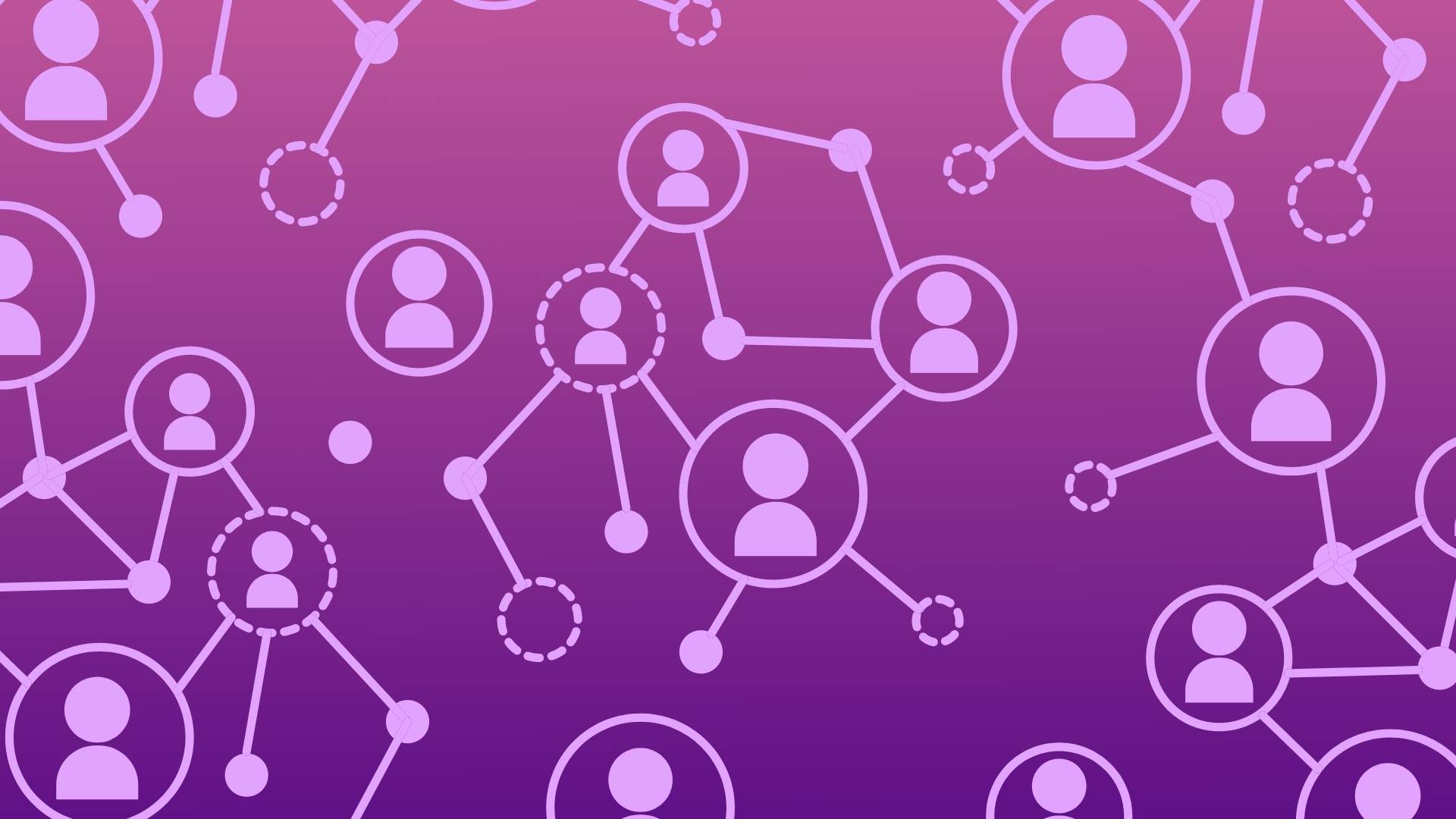
Содержание
Чтобы улучшить качество клиентского сервиса и повысить оперативность ответов, установите на номера компании переадресацию. Это поможет сэкономить время ожидания свободного оператора, организовать эффективные коммуникации внутри компании и повысить лояльность клиентов. Рассказываем, что такое переадресация, какие у нее есть виды, достоинства и недостатки.
Что такое переадресация вызова и зачем она нужна
Переадресация вызова – перенаправление звонка с одного номера телефона на другой.
Вам стоит установить переадресацию, если:
- нужно настроить коммуникации в компании;
- у вас нет офиса, сотрудники работают в разных точках мира;
- есть необходимость отвечать на звонки в нерабочее время;
- у вас один многоканальный номер для клиентов;
- в организации часто обрабатывают повторные звонки;
- вы пользуетесь голосовой почтой.
Как работает переадресация
Клиент звонит в компанию. Если менеджер занят, уехал в отпуск, телефон недоступен, звонок переводят на его личный номер или на другого свободного менеджера. Также можно предложить записать голосовое сообщение оператору.
Стоимость услуги компания оплачивает по тарифу оператора связи. Чтобы оптимизировать бюджет, используйте виртуальную АТС. Вам нужно будет только внести абонентскую плату за подключение. Услуга переадресации обычно входят в стоимость.

Виды переадресации
В зависимости от назначения переадресация бывает восьми видов:
- Условная. Перевод звонка на другой номер, когда владелец недоступен или долго не отвечает. Этот вид переадресации актуален для колл-центра. Если клиент не может дозвониться до менеджера, его звонок переходит свободному оператору.
- Безусловная. Перевод всех входящих звонков на один номер. Безусловная переадресация подходит тем, кто недавно сменил телефон и не располагает временем сообщать об этом каждому клиенту отдельно. Также этот вид переадресации подходит компаниям с многоканальными номерами.
- По нарастающей. Вы можете установить время ожидания ответа на звонок и номера, на которые можно переадресовать вызов. Если работник не успевает взять трубку, звонок направляется другому оператору. Если второй сотрудник не отвечает – третьему. Так клиент быстро получит обратную связь и не будет звонить по нескольку раз в ожидании ответа.
- На группу номеров. Переадресация звонка сразу на несколько номеров. Клиенту ответит первый, кто возьмет трубку. Подходит для службы поддержки.
- При отсутствии ответа. Укажите номер для перенаправления звонка и время ожидания звонящего. Этот вид переадресации подойдет руководителю: если он на встрече и не может взять трубку, вызов переводится на его помощника.
- При выключенном телефоне. Переадресация на другой номер, когда абонент недоступен. Актуально, когда человек находится за городом, где ловят не все операторы связи.
- При занятой линии. Подмена номера, когда основной занят. Подходит бизнесу с малым количеством сотрудников. Например, в «час пик» небольшого ресторана доставки заказы могут принимать и оператор, и менеджер со своего личного телефона. Так клиенты не будут искать более доступные заведения и компания не потеряет заявки.
- На ответственного менеджера. Перевод звонка на оператора, с которым клиент взаимодействовал ранее. Этот вид переадресации избавит клиента от досадной необходимости каждый раз озвучивать свои запросы.
Преимущества перенаправления входящих звонков
Единый номер компании. Клиенты звонят на один номер, а вызовы распределяются на свободных операторов. Покупателям проще запомнить один телефон. Другое важное преимущество единого номера – минимальное время ожидания ответа оператора.
Быстрая реакция на входящие звонки. Клиент будет доволен вашими услугами, если сможет дозвониться до вас в любой момент. Для этого установите переадресацию на случай, если большая часть операторов будет занята. Это актуально и в период отпусков, когда на входящие звонки отвечает меньше менеджеров, чем обычно.
Также можно перенаправлять звонки в нерабочие часы на личные номера работников, если это необходимо.
Если вам неудобно отвечать на звонки на выходных, подключите Обратный звонок Calltouch. В сервисе сохранятся все заявки, которые оставили клиенты в нерабочие дни, и в понедельник вы получите уведомления.
Виджет обратного звонка для сайта
- Повысьте конверсию сайта на 30%
- Новым клиентам 50 минут в подарок
Узнать подробнее
Эффективные внутренние коммуникации. Закрепите удобные короткие номера за рабочими телефонами сотрудников в виртуальной АТС, и им больше не придется тратить время на поиск контактов друг друга.
Прием звонков в любой точке мира. Если вы или кто-то из ваших сотрудников уехали в командировку, настройте переадресацию с рабочих номеров на личные. Так вы не пропустите сделку с клиентом или важную новость.

Возможные сложности при настройке переадресации
Обратите внимание на моменты, когда могут возникнуть проблемы с переадресацией:
- Звонок на личный телефон. Настроить переадресацию на личный номер сотрудника можно только с помощью сим-карты для IP-телефонии (FMC). Тогда номер получится добавить в виртуальную АТС.
- Необходимость подмены номера. Во время звонка абонент всегда видит номер, с которого идет переадресация.
Чтобы узнать, из каких рекламных источников приходит больше всего посетителей, подключите коллтрекинг Calltouch. Это поможет оптимизировать расходы на рекламные кампании и повысить их эффективность.
Коллтрекинг Calltouch
Тратьте бюджет только на ту рекламу,
которая работает
- Коллтрекинг точно определяет
источник звонка с сайта - Прослушивайте звонки в удобном журнале
Подробнее про коллтрекинг
Коротко о главном
- Подключите переадресацию, если вынуждены часто отсутствовать на рабочем месте или общаться с клиентами в нерабочее время.
- При обращениях на единый многоканальный номер переадресация повысит лояльность клиентов – они не будут долго ждать свободного оператора.
- При качественной настройке распределения звонков операторы смогут обрабатывать большее количество заявок, за счет чего повысятся продажи.
- Функцию можно подключить у оператора связи, но выгоднее установить виртуальную АТС.
Лучшие маркетинговые практики — каждый месяц в дайджесте Calltouch
Подписывайтесь сейчас и получите 13 чек-листов маркетолога
Нажимая на кнопку «Подписаться», вы даёте своё согласие на обработку персональных данных и получение рекламной информации о продуктах, услугах посредством звонков и рассылок по предоставленным каналам связи.
У вас интересный материал?
Опубликуйте статью в нашем блоге
Опубликовать статью
Отправьте статью себе на почту


